ວິທີການເຂົ້າສູ່ລະບົບແລະຖອນເງິນຈາກ Olymptrade
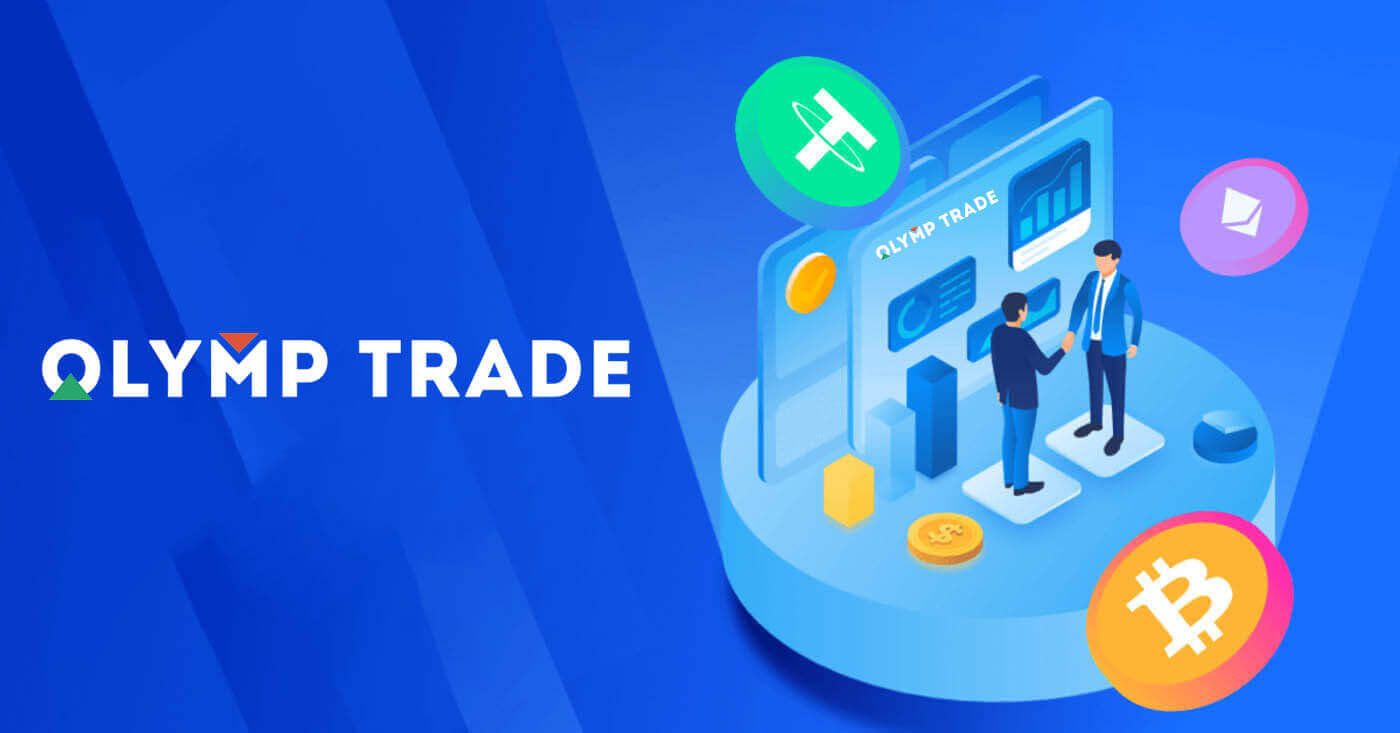
ວິທີການເຂົ້າສູ່ລະບົບ Olymptrade
ວິທີການເຂົ້າສູ່ລະບົບບັນຊີ Olymptrade?
- ໄປທີ່ແອັບ Olymptrade ມືຖື ຫຼື ເວັບໄຊທ໌ .
- ໃຫ້ຄລິກໃສ່ປຸ່ມ "ເຂົ້າສູ່ລະບົບ" ໃນແຈຂວາເທິງ
- ໃສ່ອີເມວ ແລະລະຫັດຜ່ານຂອງທ່ານ.
- ໃຫ້ຄລິກໃສ່ "ເຂົ້າສູ່ລະບົບ" ປຸ່ມສີຟ້າ.
- ຖ້າທ່ານລືມອີເມວຂອງທ່ານ, ທ່ານສາມາດເຂົ້າສູ່ລະບົບໂດຍໃຊ້ "Apple" ຫຼື "Google" ຫຼື "Facebook".
- ຖ້າທ່ານລືມລະຫັດຜ່ານ, ໃຫ້ຄລິກໃສ່ "ລືມລະຫັດຜ່ານຂອງທ່ານ".
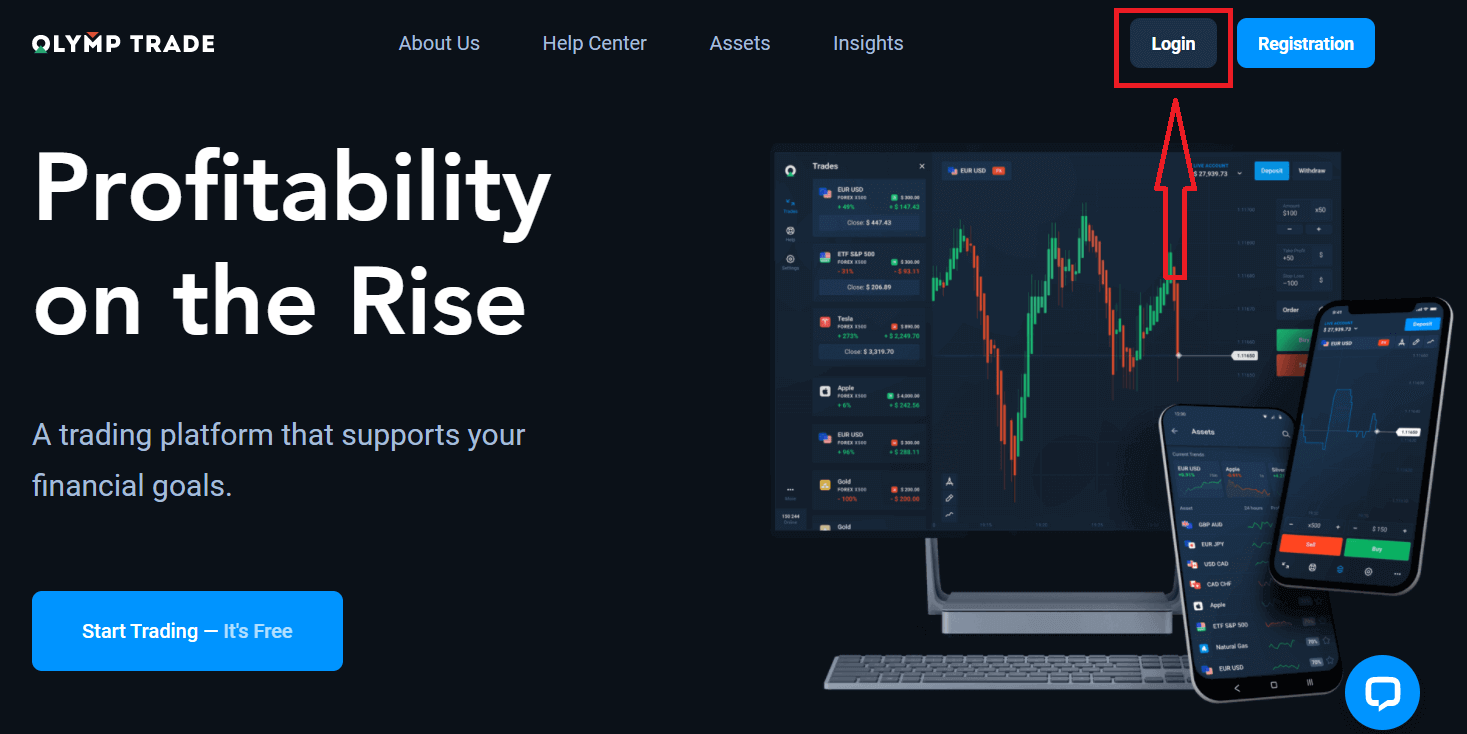
ໃຫ້ຄລິກໃສ່ປຸ່ມ "ເຂົ້າສູ່ລະບົບ" ໃນແຈຂວາເທິງ, ແບບຟອມເຂົ້າສູ່ລະບົບຈະປາກົດ.
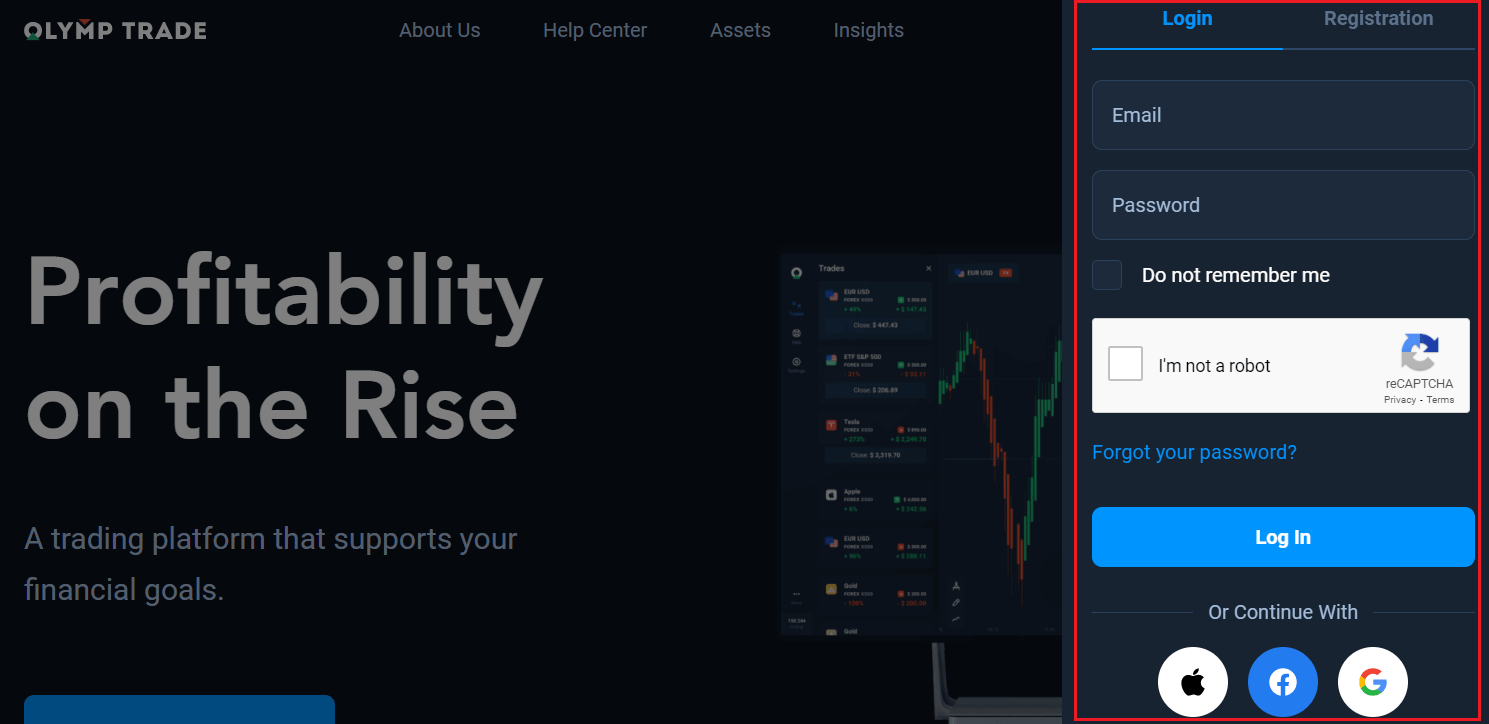
ໃສ່ທີ່ຢູ່ອີເມວແລະລະຫັດຜ່ານທີ່ທ່ານລົງທະບຽນເພື່ອເຂົ້າສູ່ລະບົບບັນຊີຂອງທ່ານດ້ວຍແລະກົດ "ເຂົ້າສູ່ລະບົບ".
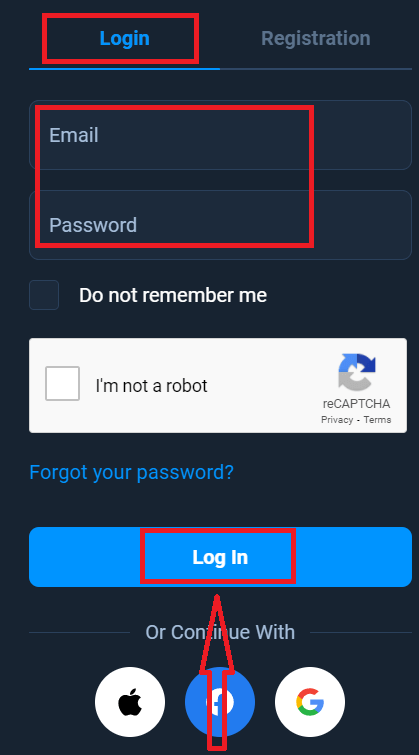
ໃນປັດຈຸບັນທ່ານສາມາດເລີ່ມຕົ້ນການຊື້ຂາຍ, ທ່ານມີ $ 10,000 ໃນບັນຊີຕົວຢ່າງ. ມັນເປັນເຄື່ອງມືເພື່ອໃຫ້ທ່ານຄຸ້ນເຄີຍກັບເວທີ, ປະຕິບັດທັກສະການຊື້ຂາຍຂອງທ່ານໃນຊັບສິນທີ່ແຕກຕ່າງກັນແລະທົດລອງກົນໄກໃຫມ່ໃນຕາຕະລາງເວລາທີ່ແທ້ຈິງໂດຍບໍ່ມີຄວາມສ່ຽງ, ທ່ານຍັງສາມາດຊື້ຂາຍໃນບັນຊີທີ່ແທ້ຈິງຫຼັງຈາກເງິນຝາກ.
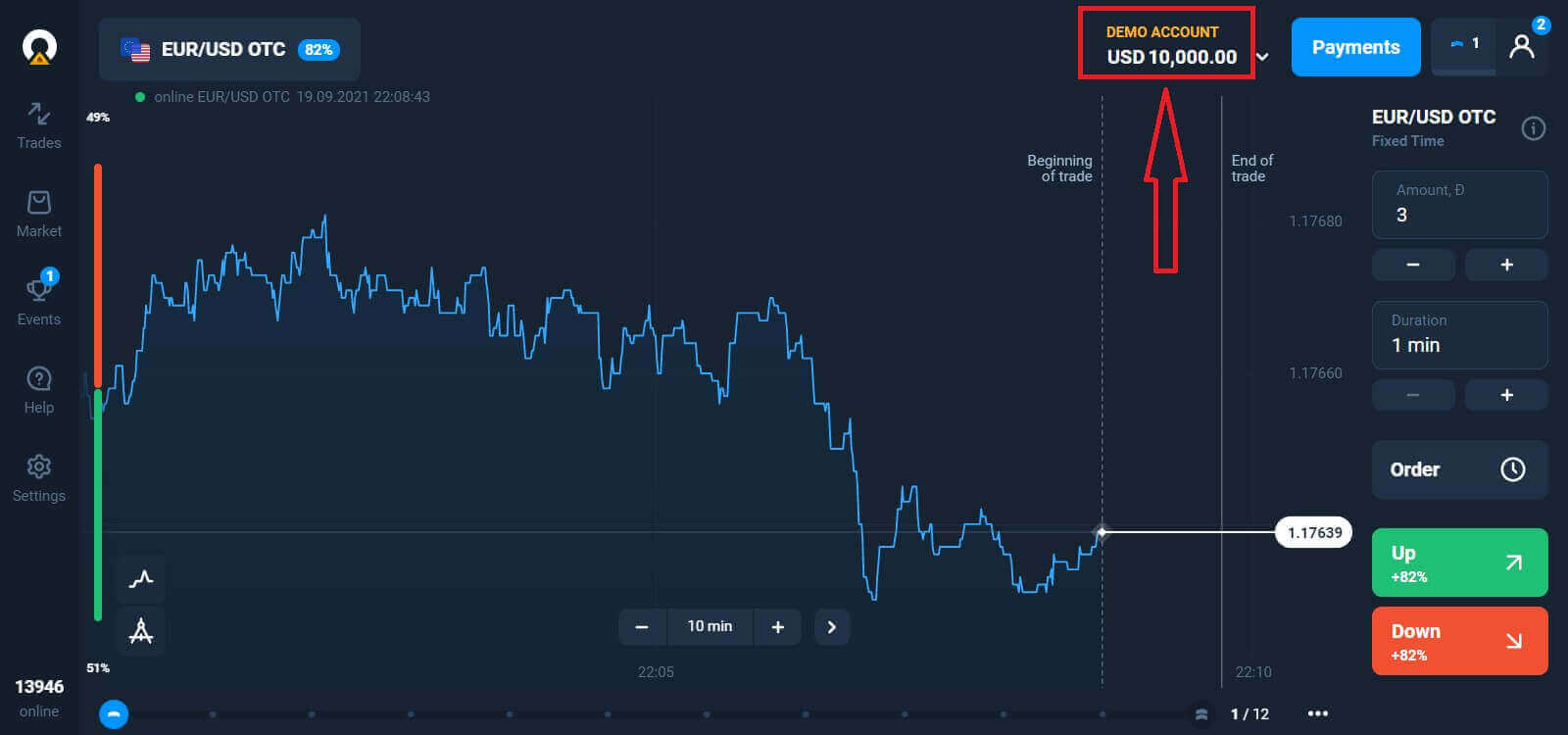
ວິທີການເຂົ້າສູ່ລະບົບ Olymptrade ດ້ວຍ Facebook?
ນອກນັ້ນທ່ານຍັງສາມາດເຂົ້າສູ່ລະບົບເວັບໄຊທ໌ໂດຍໃຊ້ບັນຊີເຟສບຸກສ່ວນຕົວຂອງທ່ານໂດຍການຄລິກໃສ່ປຸ່ມເຟສບຸກ. 1. ຄລິກທີ່ ປຸ່ມ Facebook
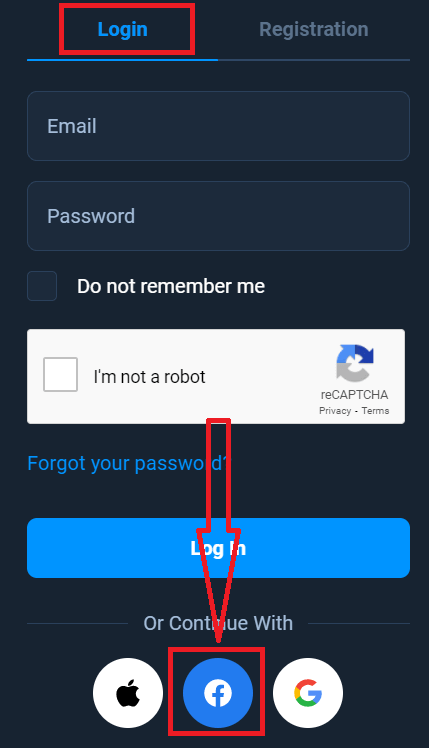
2. ປ່ອງຢ້ຽມເຂົ້າສູ່ລະບົບ Facebook ຈະເປີດຂຶ້ນ, ເຊິ່ງທ່ານຈະຕ້ອງໃສ່ທີ່ຢູ່ອີເມວທີ່ທ່ານເຄີຍລົງທະບຽນໃນ Facebook
3. ໃສ່ລະຫັດຜ່ານຈາກບັນຊີ Facebook ຂອງທ່ານ
4. ໃຫ້ຄລິກໃສ່ "ເຂົ້າສູ່ລະບົບ"
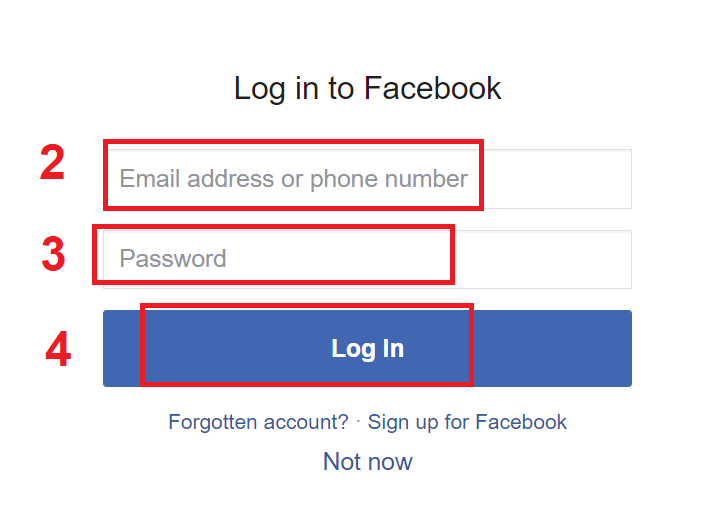
ເມື່ອທ່ານ 'ໄດ້ຄລິກໃສ່ປຸ່ມ "ເຂົ້າສູ່ລະບົບ", Olymptrade ຈະຮ້ອງຂໍການເຂົ້າເຖິງ: ຊື່ແລະຮູບໂປຣໄຟລ໌ຂອງທ່ານແລະທີ່ຢູ່ອີເມວ. ຄລິກສືບຕໍ່...
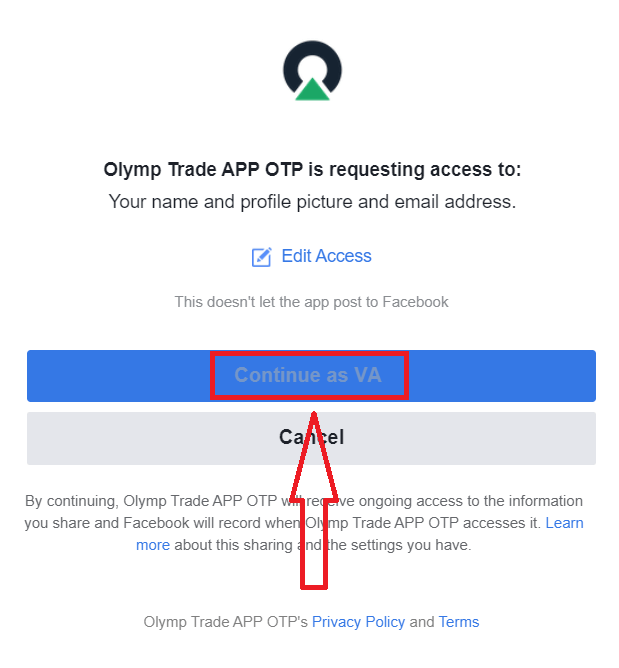
ຫຼັງຈາກນັ້ນທ່ານຈະຖືກໂອນໄປຫາເວທີ Olymptrade ໂດຍອັດຕະໂນມັດ.
ວິທີການເຂົ້າສູ່ລະບົບ Olymptrade ໂດຍໃຊ້ Google?
1. ສໍາລັບການອະນຸຍາດຜ່ານບັນຊີ Google ຂອງທ່ານ, ທ່ານຈໍາເປັນຕ້ອງຄລິກໃສ່ປຸ່ມ Google. 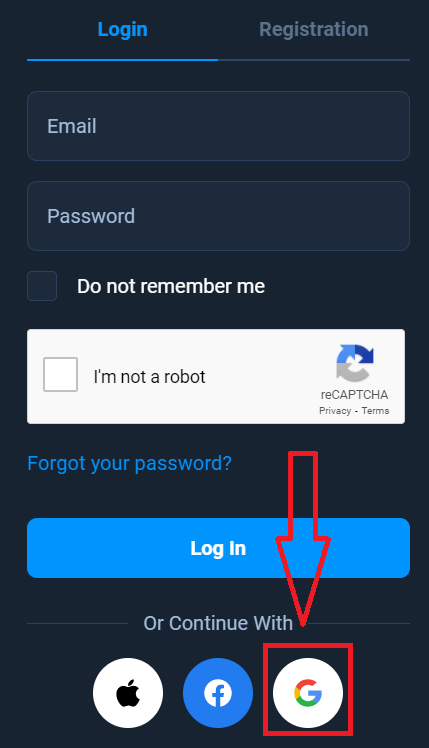
2. ຈາກນັ້ນ, ໃນປ່ອງຢ້ຽມໃຫມ່ທີ່ເປີດ, ໃສ່ເບີໂທລະສັບຫຼືອີເມລ໌ຂອງທ່ານແລະໃຫ້ຄລິກໃສ່ "ຕໍ່ໄປ". ລະບົບຈະເປີດປ່ອງຢ້ຽມ, ທ່ານຈະຖືກຮ້ອງຂໍໃຫ້ມີລະຫັດຜ່ານສໍາລັບບັນຊີ google ຂອງທ່ານ.
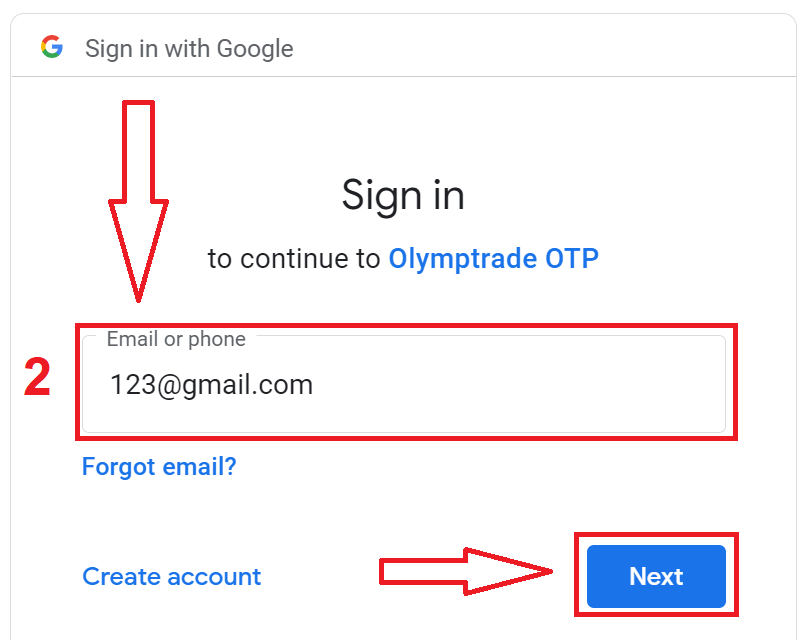
3. ຈາກນັ້ນໃສ່ລະຫັດຜ່ານສໍາລັບບັນຊີ Google ຂອງທ່ານແລະຄລິກໃສ່ "ຕໍ່ໄປ".
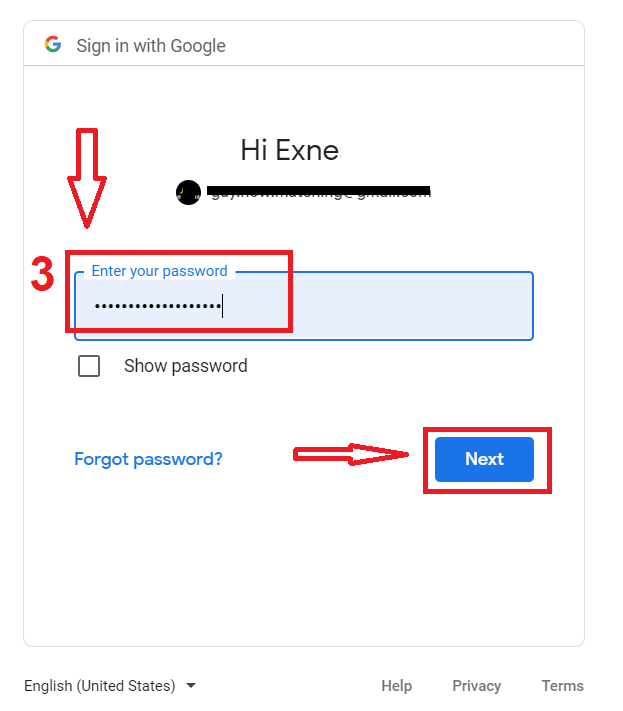
ຫຼັງຈາກນັ້ນ, ປະຕິບັດຕາມຄໍາແນະນໍາທີ່ສົ່ງຈາກການບໍລິການໄປຫາທີ່ຢູ່ອີເມວຂອງທ່ານ. ທ່ານຈະຖືກນໍາໄປຫາບັນຊີ Olymptrade ສ່ວນຕົວຂອງທ່ານ.
ວິທີການເຂົ້າສູ່ລະບົບ Olymptrade ໂດຍໃຊ້ Apple ID?
1. ສໍາລັບການອະນຸຍາດຜ່ານ Apple ID ຂອງທ່ານ, ທ່ານຈໍາເປັນຕ້ອງຄລິກໃສ່ປຸ່ມ Apple.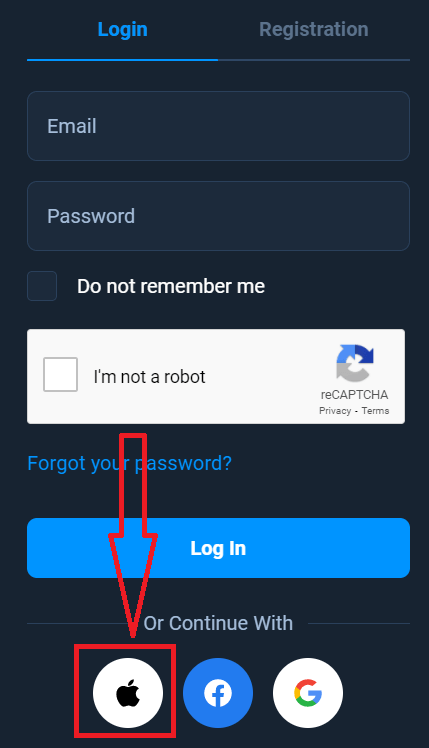
2. ຫຼັງຈາກນັ້ນ, ໃນປ່ອງຢ້ຽມໃຫມ່ທີ່ເປີດ, ໃສ່ Apple ID ຂອງທ່ານແລະຄລິກໃສ່ "ຕໍ່ໄປ".
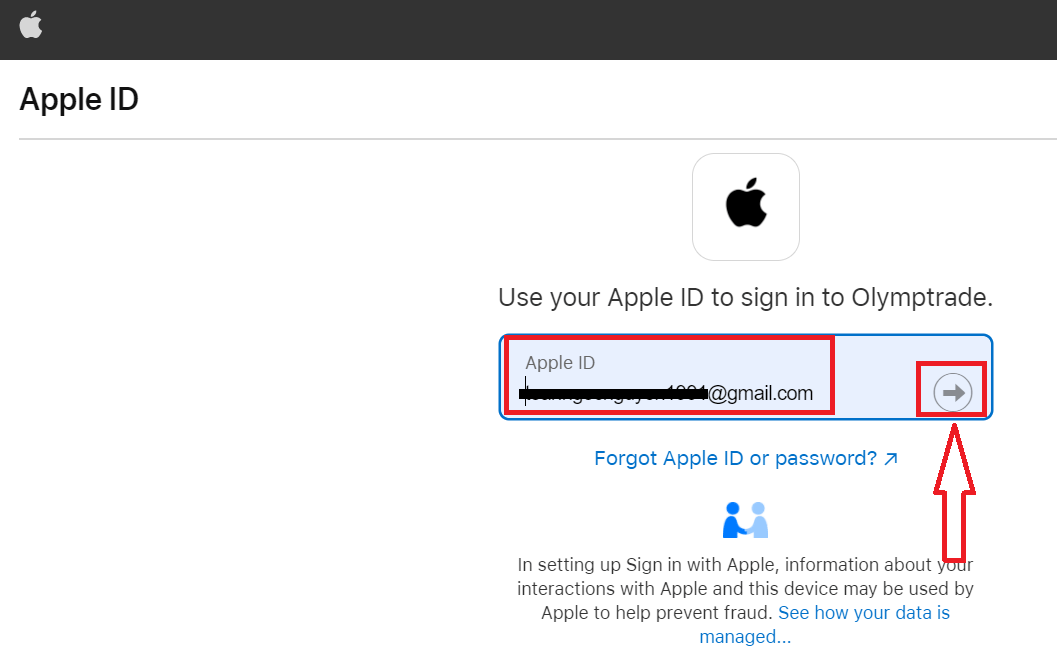
3. ຈາກນັ້ນໃສ່ລະຫັດຜ່ານສໍາລັບ Apple ID ຂອງທ່ານແລະໃຫ້ຄລິກໃສ່ "ຕໍ່ໄປ".
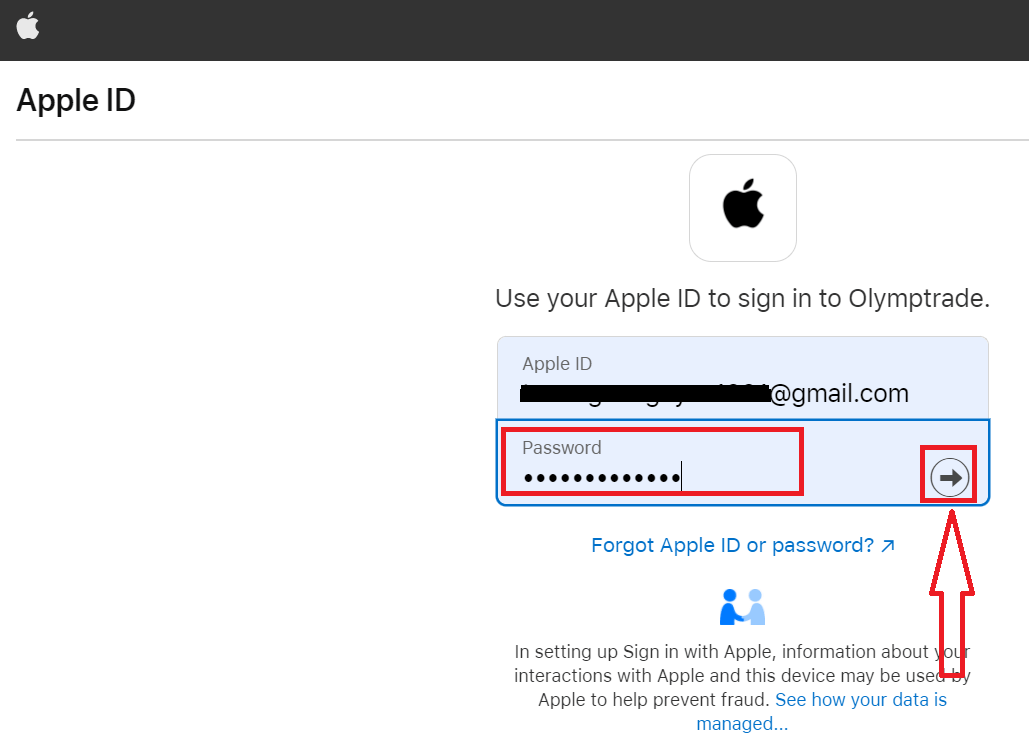
ຫຼັງຈາກນັ້ນ, ປະຕິບັດຕາມຄໍາແນະນໍາທີ່ສົ່ງມາຈາກການບໍລິການແລະທ່ານສາມາດເລີ່ມຕົ້ນການຊື້ຂາຍໃນ Olymptrade.
ການກູ້ລະຫັດຜ່ານຈາກບັນຊີ Olymptrade
ຢ່າກັງວົນຖ້າຫາກວ່າທ່ານບໍ່ສາມາດເຂົ້າສູ່ລະບົບເວທີ, ທ່ານອາດຈະພຽງແຕ່ໃສ່ລະຫັດຜ່ານຜິດ. ທ່ານສາມາດມາກັບອັນໃຫມ່. ຖ້າຫາກວ່າທ່ານນໍາໃຊ້ສະບັບເວັບໄຊຕ໌
ເພື່ອເຮັດແນວນັ້ນໃຫ້ຄລິກໃສ່ "ລືມລະຫັດຜ່ານຂອງທ່ານ" ການເຊື່ອມຕໍ່.
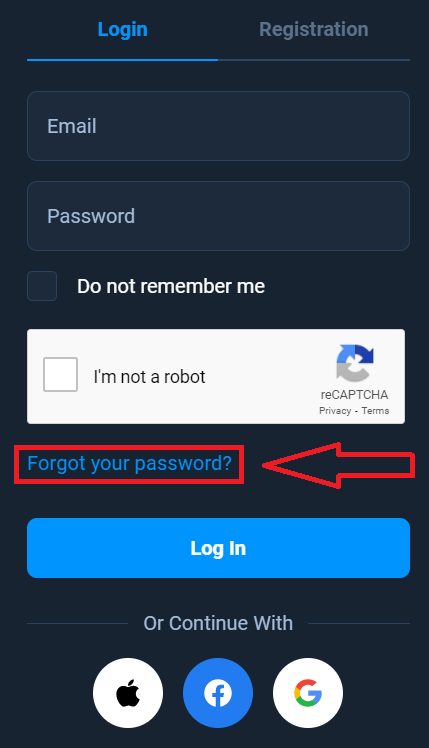
ຫຼັງຈາກນັ້ນ, ລະບົບຈະເປີດປ່ອງຢ້ຽມທີ່ເຈົ້າຈະຖືກຮ້ອງຂໍໃຫ້ຟື້ນຟູລະຫັດຜ່ານສໍາລັບບັນຊີ Olymptrade ຂອງທ່ານ. ທ່ານຈໍາເປັນຕ້ອງໃຫ້ລະບົບທີ່ມີທີ່ຢູ່ອີເມວທີ່ເຫມາະສົມແລະໃຫ້ຄລິກໃສ່ "ການຟື້ນຟູ"
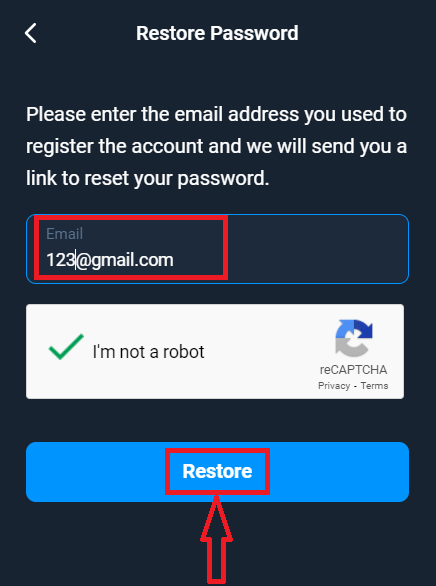
ການແຈ້ງການຈະເປີດວ່າອີເມລ໌ໄດ້ຖືກສົ່ງໄປຫາທີ່ຢູ່ອີເມລນີ້ເພື່ອປັບລະຫັດຜ່ານ.
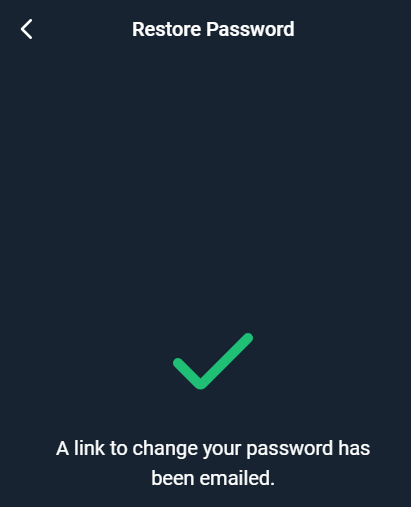
ນອກຈາກນັ້ນໃນຈົດໝາຍໃນອີເມລຂອງທ່ານ, ທ່ານຈະຖືກສະເໜີໃຫ້ປ່ຽນລະຫັດຜ່ານຂອງທ່ານ. ໃຫ້ຄລິກໃສ່ "ປ່ຽນລະຫັດຜ່ານ"
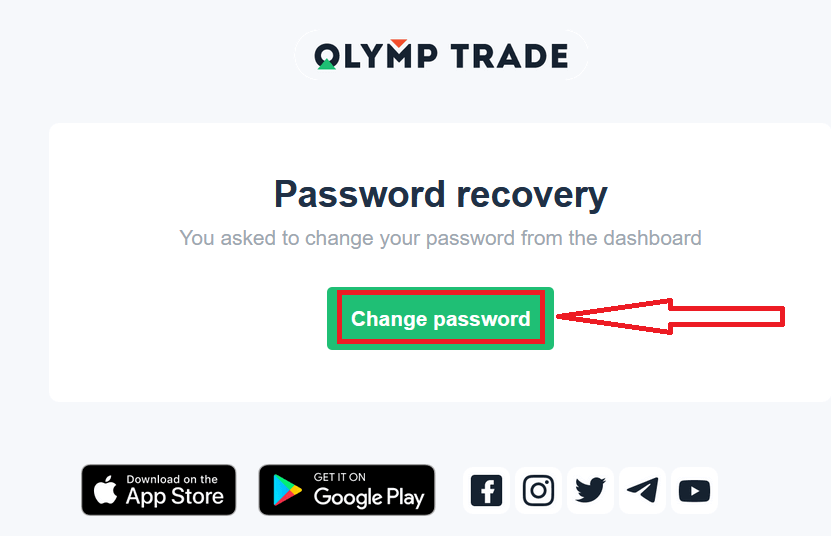
ການເຊື່ອມຕໍ່ຈາກອີເມລ໌ຈະນໍາທ່ານໄປຫາພາກພິເສດຢູ່ໃນເວັບໄຊທ໌ Olymptrade. ໃສ່ລະຫັດຜ່ານໃຫມ່ຂອງທ່ານທີ່ນີ້ສອງຄັ້ງແລະຄລິກໃສ່ "ປ່ຽນລະຫັດຜ່ານ" ປຸ່ມ
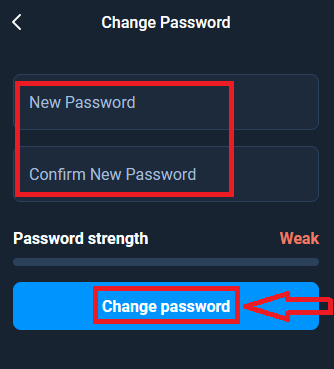
ນັ້ນມັນ! ໃນປັດຈຸບັນທ່ານສາມາດເຂົ້າສູ່ລະບົບ Olymptrade ໂດຍໃຊ້ຊື່ຜູ້ໃຊ້ແລະລະຫັດຜ່ານໃຫມ່ຂອງທ່ານ.
ຖ້າຫາກວ່າທ່ານນໍາໃຊ້ຄໍາຮ້ອງສະຫມັກມືຖື
ເພື່ອເຮັດແນວນັ້ນ, ໃຫ້ຄລິກໃສ່ "ເຂົ້າສູ່ລະບົບ" ທາງເລືອກ, ຫຼັງຈາກນັ້ນໃສ່ອີເມລ໌ທີ່ທ່ານໄດ້ນໍາໃຊ້ໃນລະຫວ່າງການລົງທະບຽນແລະໃຫ້ຄລິກໃສ່ "ທ່ານລືມລະຫັດຜ່ານຂອງທ່ານ"
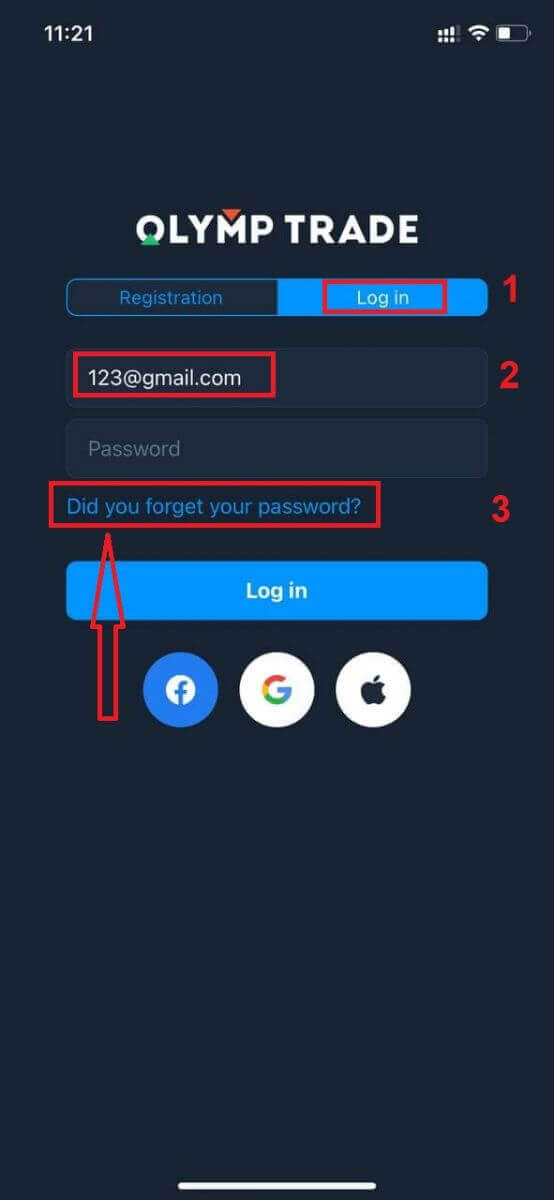
ການແຈ້ງເຕືອນປະກົດວ່າຂໍ້ມູນທີ່ຖືກສົ່ງໄປທີ່ທີ່ລະບຸໄວ້. ຈາກນັ້ນເຮັດຂັ້ນຕອນທີ່ຍັງເຫຼືອຄືກັນກັບເວັບ app
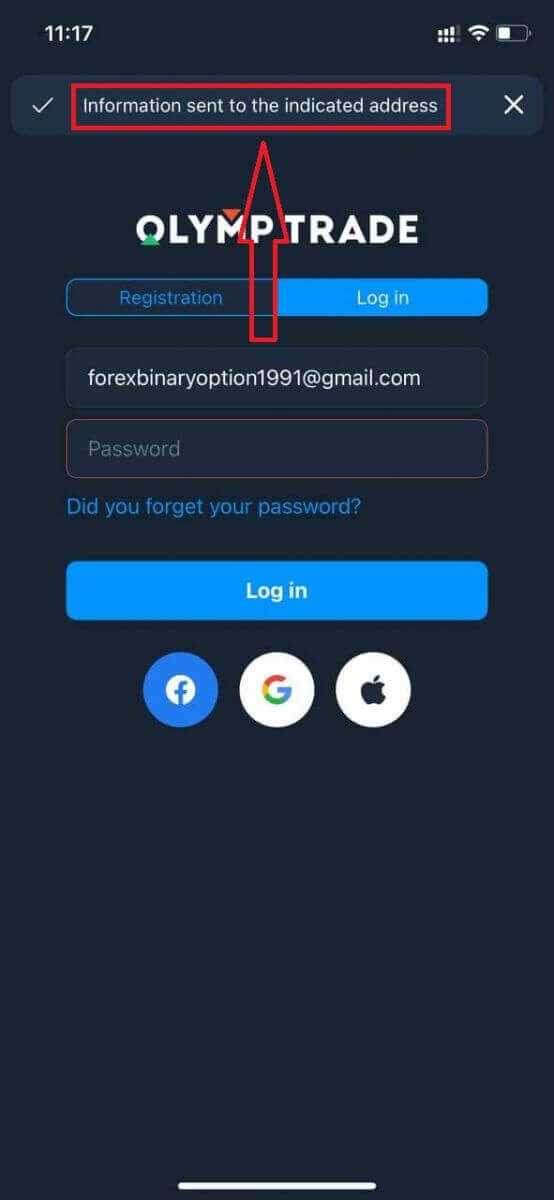
ເຂົ້າສູ່ລະບົບ Olymptrade Mobile Web Version
ຖ້າທ່ານຕ້ອງການຊື້ຂາຍໃນເວັບໄຊທ໌ມືຖືຂອງເວທີການຄ້າ Olymptrade, ທ່ານສາມາດເຮັດໄດ້ງ່າຍ. ໃນເບື້ອງຕົ້ນ, ເປີດຕົວທ່ອງເວັບຂອງທ່ານໃນອຸປະກອນມືຖືຂອງທ່ານ. ຫຼັງຈາກນັ້ນ, ຄົ້ນຫາ " olymptrade.com " ແລະໄປຢ້ຽມຢາມເວັບໄຊທ໌ທາງການຂອງນາຍຫນ້າ. 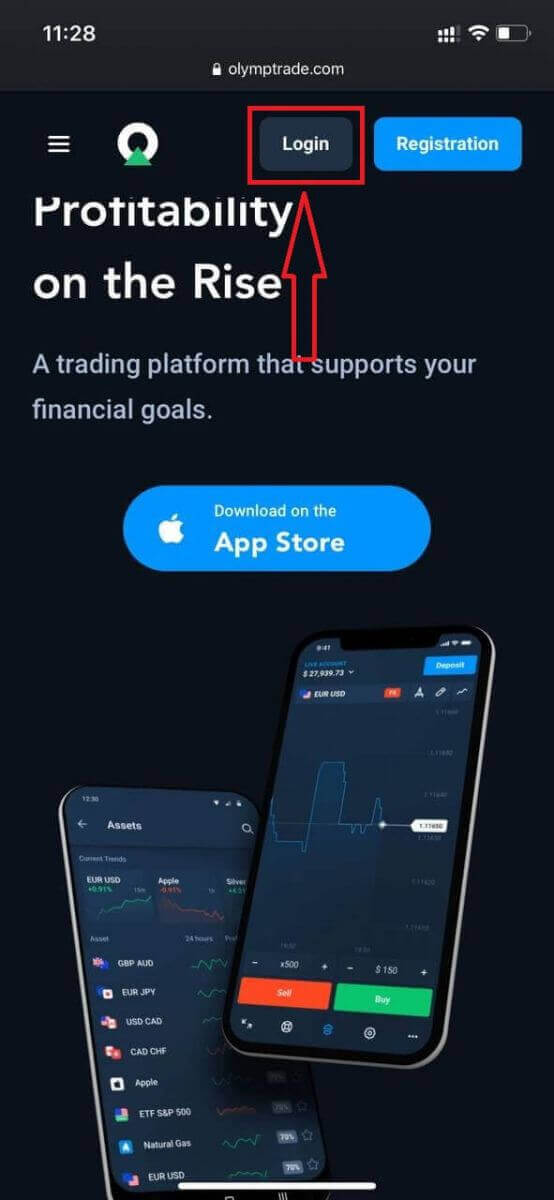
ໃສ່ອີເມວແລະລະຫັດຜ່ານຂອງທ່ານແລະຫຼັງຈາກນັ້ນໃຫ້ຄລິກໃສ່ປຸ່ມ "ເຂົ້າສູ່ລະບົບ".
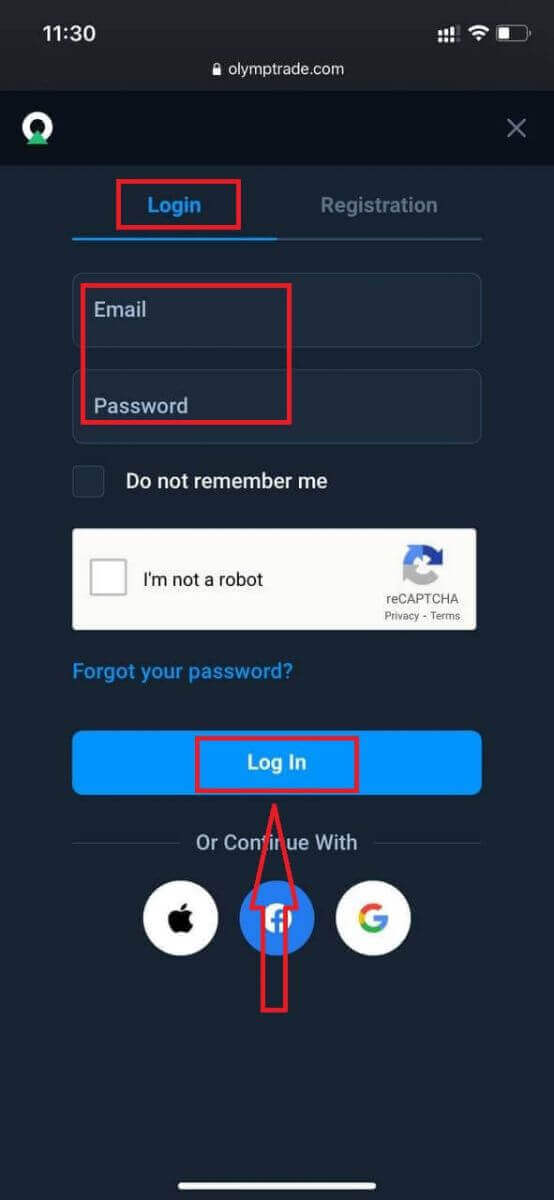
ເຈົ້າຢູ່ນີ້! ໃນປັດຈຸບັນທ່ານສາມາດຊື້ຂາຍຈາກສະບັບເວັບໄຊຕ໌ມືຖືຂອງເວທີ. ສະບັບເວັບໄຊຕ໌ມືຖືຂອງເວທີການຄ້າແມ່ນຄືກັນກັບສະບັບເວັບໄຊຕ໌ປົກກະຕິຂອງມັນ. ດັ່ງນັ້ນ, ມັນຈະບໍ່ມີບັນຫາໃດໆກັບການຊື້ຂາຍແລະການໂອນເງິນ. ທ່ານມີ $10,000 ໃນບັນຊີຕົວຢ່າງເພື່ອຊື້ຂາຍໃນເວທີ
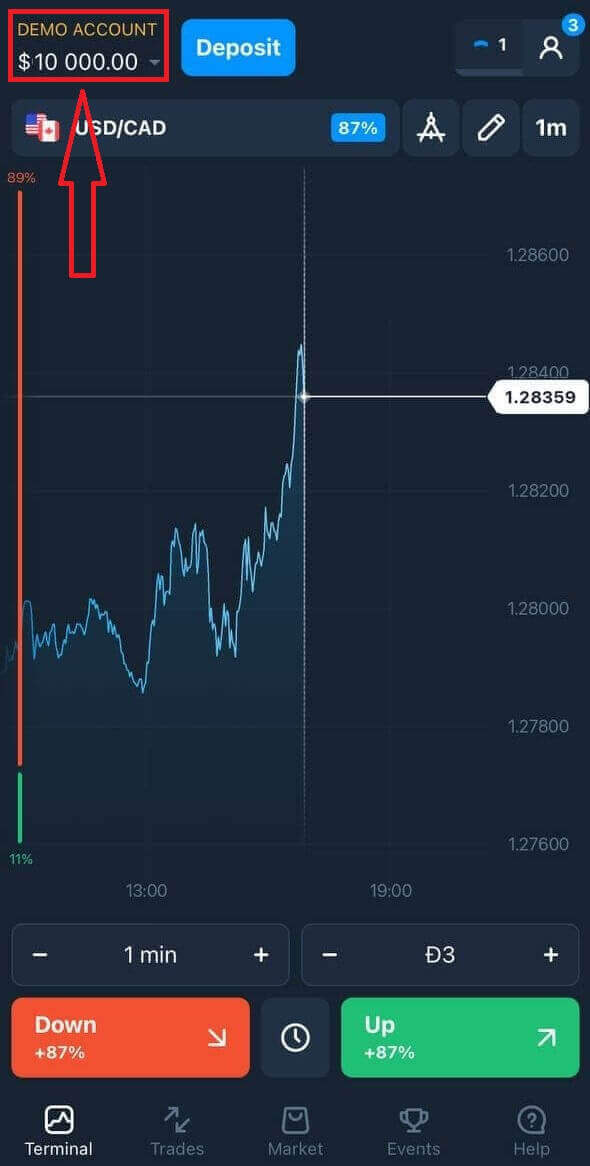
ວິທີການເຂົ້າສູ່ລະບົບ Olymptrade iOS app?
ການເຂົ້າສູ່ລະບົບໃນແພລະຕະຟອມມືຖື iOS ແມ່ນຄ້າຍຄືກັນກັບການເຂົ້າສູ່ລະບົບໃນເວັບ app Olymptrade. ແອັບພລິເຄຊັນສາມາດດາວໂຫຼດໄດ້ຜ່ານ App Store ໃນອຸປະກອນຂອງທ່ານ ຫຼືຄລິກ ທີ່ນີ້ . ພຽງແຕ່ຊອກຫາ "Olymptrade - ການຊື້ຂາຍອອນໄລນ໌" app ແລະໃຫ້ຄລິກໃສ່ "GET" ເພື່ອຕິດຕັ້ງມັນໃນ iPhone ຫຼື iPad ຂອງທ່ານ.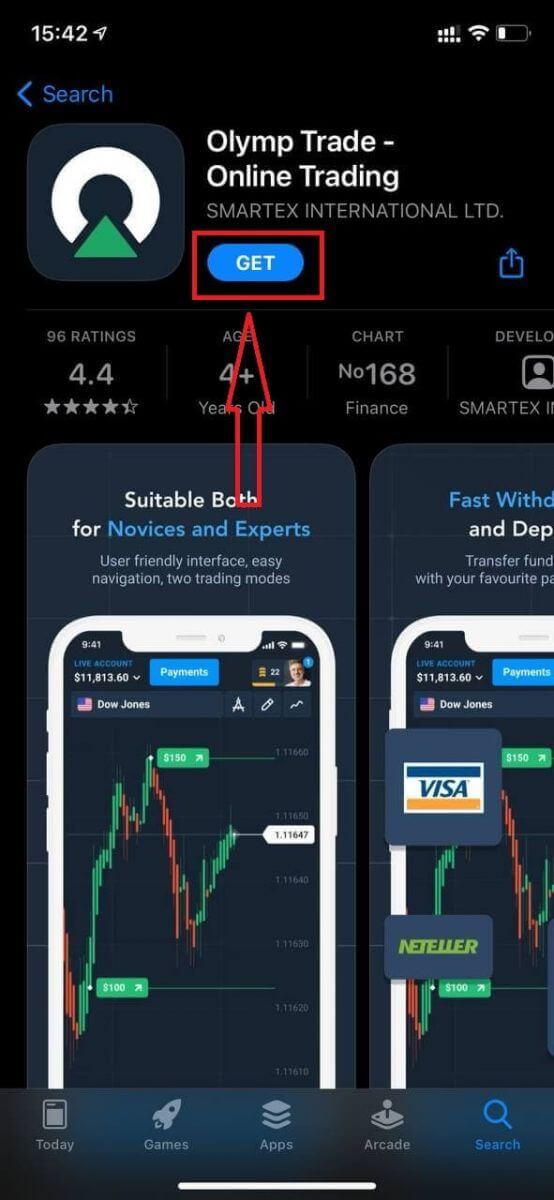
ຫຼັງຈາກການຕິດຕັ້ງແລະການເປີດຕົວທ່ານສາມາດເຂົ້າສູ່ລະບົບ Olymptrade iOS app ໂທລະສັບມືຖືໂດຍການນໍາໃຊ້ອີເມວຂອງທ່ານ, Facebook, Google ຫຼື Apple ID. ທ່ານພຽງແຕ່ຕ້ອງການທີ່ຈະເລືອກເອົາ "ເຂົ້າສູ່ລະບົບ".
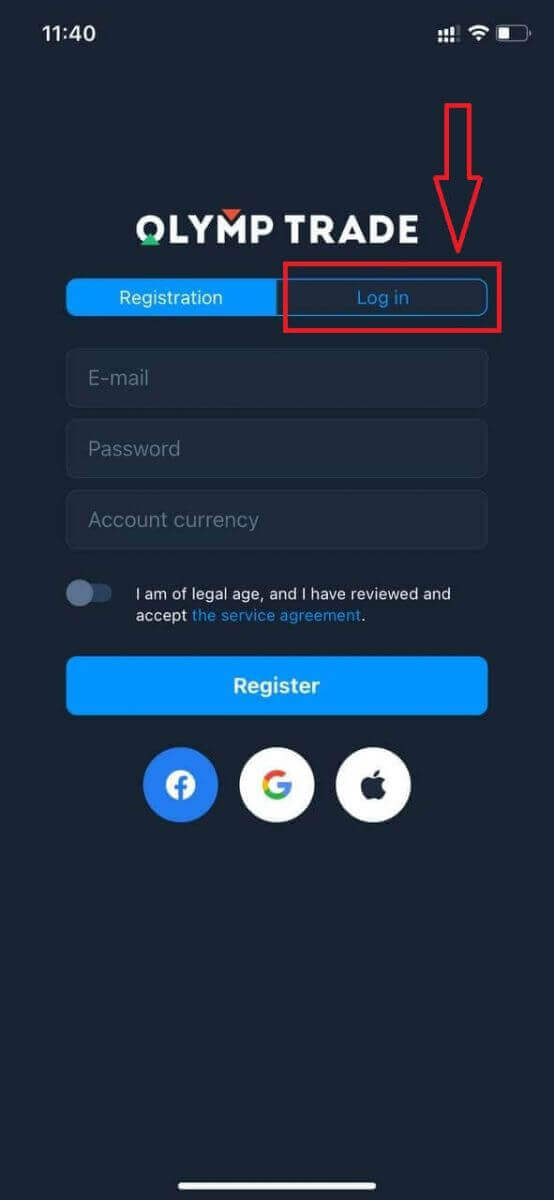
ໃສ່ອີເມວແລະລະຫັດຜ່ານຂອງທ່ານແລະຫຼັງຈາກນັ້ນໃຫ້ຄລິກໃສ່ປຸ່ມ "ເຂົ້າສູ່ລະບົບ".
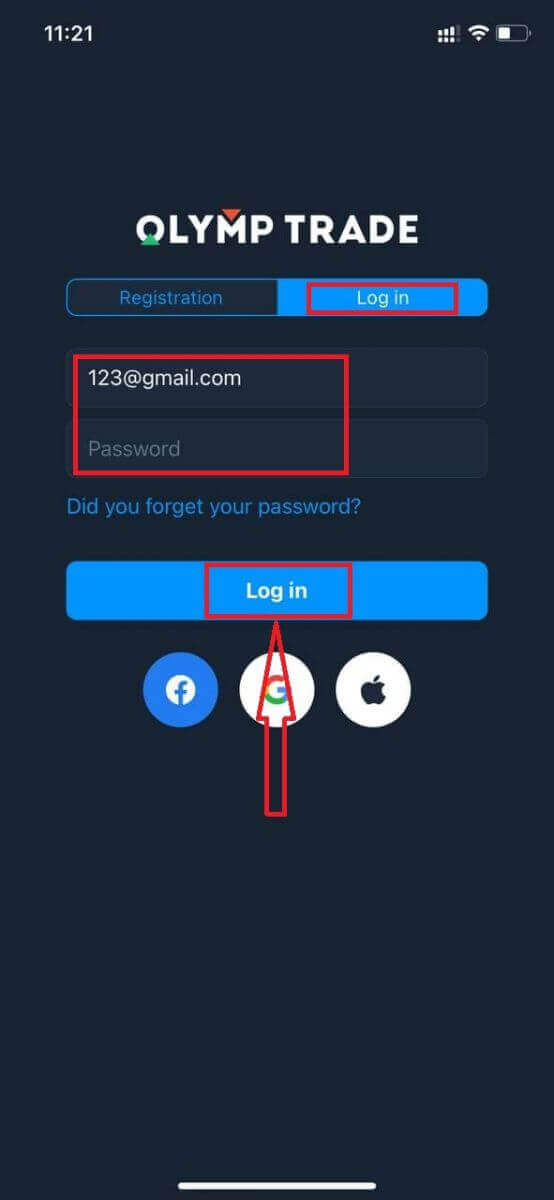
ທ່ານມີ $10,000 ໃນບັນຊີຕົວຢ່າງເພື່ອຊື້ຂາຍໃນເວທີ.
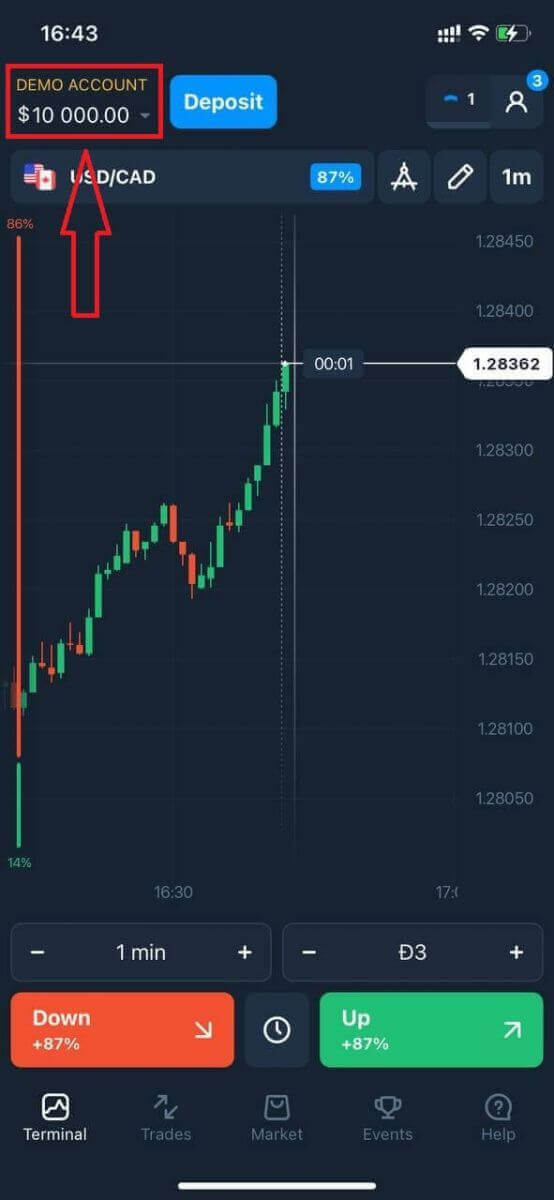
ໃນກໍລະນີຂອງການເຂົ້າສູ່ລະບົບສັງຄົມໃຫ້ຄລິກໃສ່ "Apple" ຫຼື "Facebook" ຫຼື "Google".
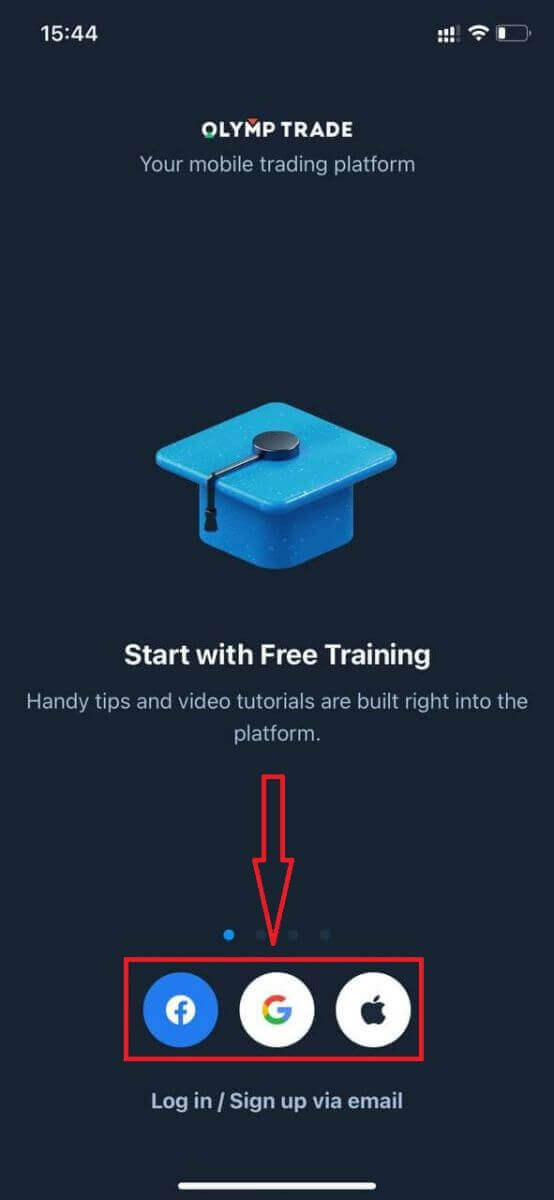
ວິທີການເຂົ້າສູ່ລະບົບ Olymptrade Android app?
ທ່ານຕ້ອງໄປຢ້ຽມຢາມຮ້ານຫຼິ້ນກູໂກແລະຊອກຫາ "Olymptrade - App ສໍາລັບການຄ້າ" ເພື່ອຊອກຫາ app ນີ້ຫຼືຄລິກ ທີ່ນີ້ . 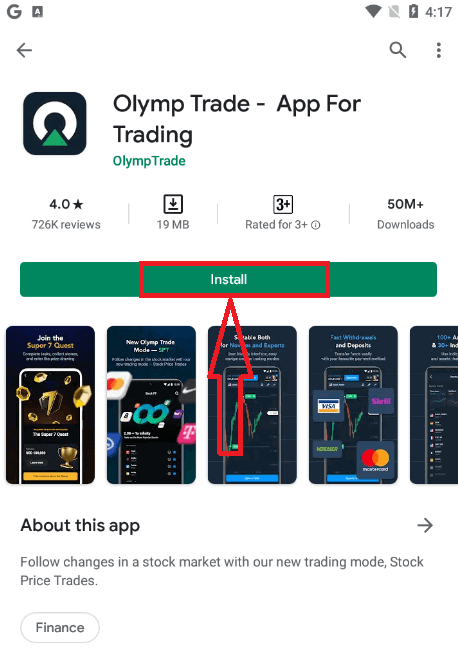
ຫຼັງຈາກການຕິດຕັ້ງແລະການເປີດຕົວທ່ານສາມາດເຂົ້າສູ່ລະບົບ Olymptrade Android app ໂທລະສັບມືຖືໂດຍການນໍາໃຊ້ອີເມວ, Facebook ຫຼືບັນຊີກູໂກຂອງທ່ານ.
ເຮັດຂັ້ນຕອນດຽວກັນກັບອຸປະກອນ iOS, ເລືອກເອົາ "ເຂົ້າສູ່ລະບົບ" ທາງເລືອກ

ໃສ່ອີເມລ໌ແລະລະຫັດຜ່ານຂອງທ່ານແລະຫຼັງຈາກນັ້ນໃຫ້ຄລິກໃສ່ປຸ່ມ "ເຂົ້າ".
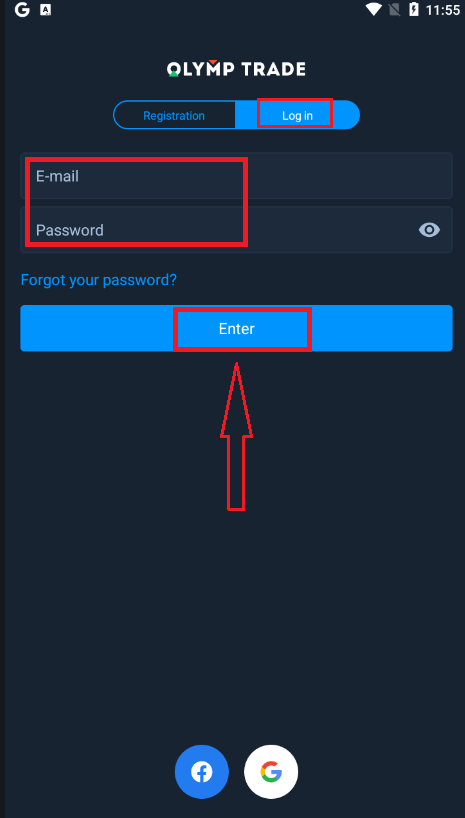
ໃນປັດຈຸບັນທ່ານມີ $ 10,000 ໃນບັນຊີຕົວຢ່າງເພື່ອຊື້ຂາຍໃນເວທີ.
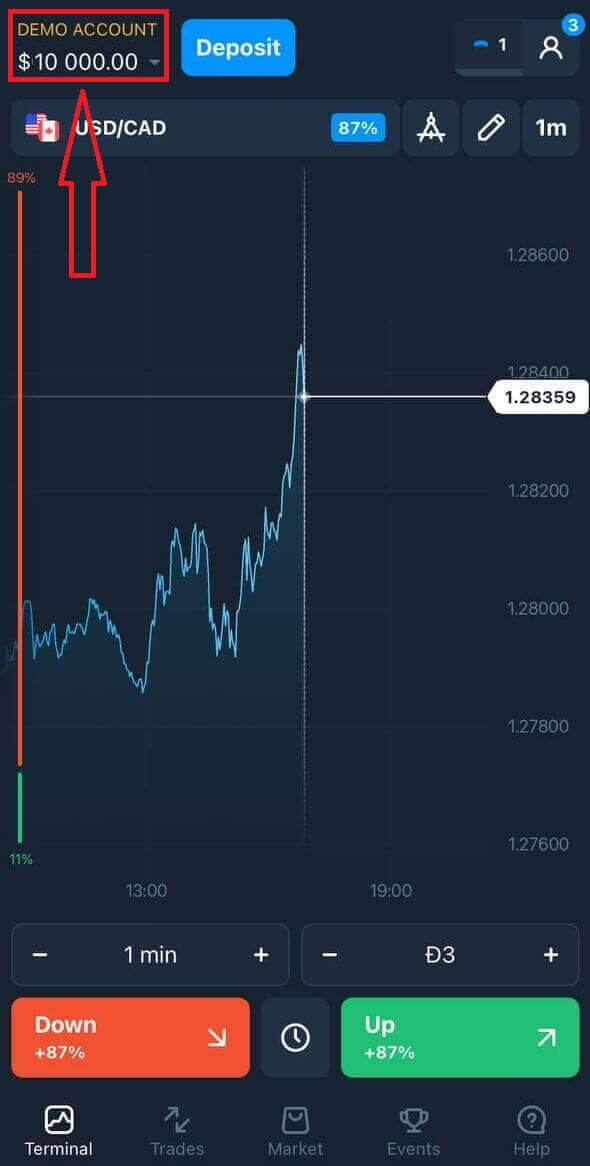
ໃນກໍລະນີຂອງການເຂົ້າສູ່ລະບົບສັງຄົມໃຫ້ຄລິກໃສ່ "Facebook" ຫຼື "Google".
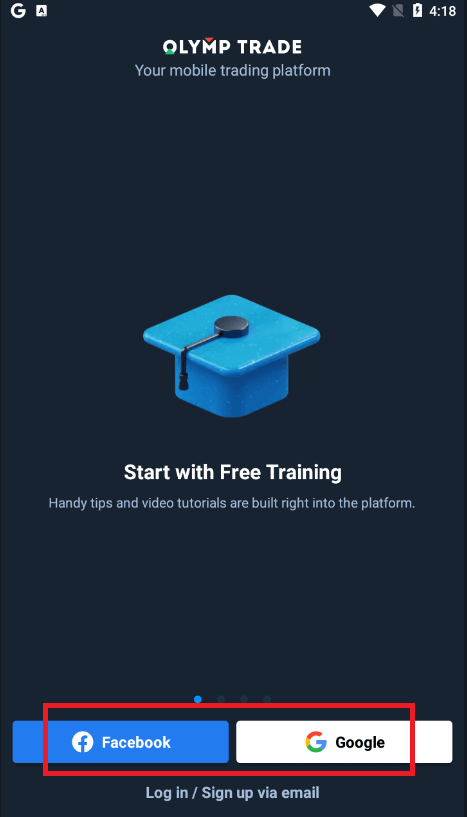
ຄຳຖາມທີ່ຖາມເລື້ອຍໆ (FAQ)
ຂ້ອຍລືມອີເມວຈາກບັນຊີ Olymptrade
ຖ້າເຈົ້າລືມອີເມລຂອງເຈົ້າ, ເຈົ້າສາມາດເຂົ້າສູ່ລະບົບດ້ວຍ Facebook ຫຼື Gmail. ຖ້າທ່ານບໍ່ໄດ້ສ້າງບັນຊີເຫຼົ່ານີ້, ທ່ານສາມາດສ້າງພວກມັນໃນເວລາລົງທະບຽນຢູ່ໃນເວັບໄຊທ໌ Olymptrade. ໃນກໍລະນີທີ່ຮ້າຍແຮງ, ຖ້າທ່ານລືມອີເມລ໌, ແລະບໍ່ມີວິທີການເຂົ້າສູ່ລະບົບຜ່ານ Google ແລະ Facebook, ທ່ານຈໍາເປັນຕ້ອງຕິດຕໍ່ບໍລິການສະຫນັບສະຫນູນ.
ຂ້ອຍສາມາດປ່ຽນສະກຸນເງິນບັນຊີໄດ້ແນວໃດ
ທ່ານສາມາດເລືອກສະກຸນເງິນຂອງບັນຊີໄດ້ເທື່ອດຽວເທົ່ານັ້ນ. ມັນບໍ່ສາມາດປ່ຽນແປງໄດ້ຕາມເວລາ.
ທ່ານສາມາດສ້າງບັນຊີໃຫມ່ດ້ວຍອີເມວໃຫມ່ແລະເລືອກສະກຸນເງິນທີ່ຕ້ອງການ.
ຖ້າທ່ານໄດ້ສ້າງບັນຊີໃຫມ່, ຕິດຕໍ່ສະຫນັບສະຫນູນເພື່ອສະກັດບັນຊີເກົ່າ.
ອີງຕາມນະໂຍບາຍຂອງພວກເຮົາ, ພໍ່ຄ້າສາມາດມີບັນຊີດຽວເທົ່ານັ້ນ.
ຂ້ອຍສາມາດປ່ຽນອີເມວຂອງຂ້ອຍໄດ້ແນວໃດ
ເພື່ອອັບເດດອີເມວຂອງທ່ານ, ກະລຸນາຕິດຕໍ່ທີມງານຊ່ວຍເຫຼືອ.
ພວກເຮົາປ່ຽນແປງຂໍ້ມູນຜ່ານທີ່ປຶກສາເພື່ອປົກປ້ອງບັນຊີຂອງພໍ່ຄ້າຈາກຜູ້ສໍ້ໂກງ.
ທ່ານບໍ່ສາມາດປ່ຽນອີເມວຂອງເຈົ້າຜ່ານບັນຊີຜູ້ໃຊ້ໄດ້.
ຂ້ອຍສາມາດປ່ຽນເບີໂທລະສັບຂອງຂ້ອຍໄດ້ແນວໃດ
ຖ້າທ່ານບໍ່ໄດ້ຢືນຢັນເບີໂທລະສັບຂອງທ່ານ, ທ່ານສາມາດແກ້ໄຂມັນໄດ້ໃນບັນຊີຜູ້ໃຊ້ຂອງທ່ານ.
ຖ້າທ່ານໄດ້ຢືນຢັນເບີໂທລະສັບຂອງທ່ານ, ກະລຸນາຕິດຕໍ່ທີມງານຊ່ວຍເຫຼືອ.
ວິທີການຖອນເງິນຈາກ Olymptrade
ແພລະຕະຟອມ Olymptrade ພະຍາຍາມບັນລຸມາດຕະຖານຄຸນນະພາບສູງສຸດຂອງການປະຕິບັດທຸລະກໍາທາງດ້ານການເງິນ. ສິ່ງທີ່ເພີ່ມເຕີມ, ພວກເຮົາຮັກສາໃຫ້ເຂົາເຈົ້າງ່າຍດາຍແລະໂປ່ງໃສ.ອັດຕາການຖອນເງິນໄດ້ເພີ່ມຂຶ້ນສິບເທົ່ານັບຕັ້ງແຕ່ບໍລິສັດໄດ້ຖືກສ້າງຕັ້ງຂຶ້ນ. ໃນມື້ນີ້, ຫຼາຍກວ່າ 90% ຂອງການຮ້ອງຂໍຖືກດໍາເນີນການໃນລະຫວ່າງມື້ຫນຶ່ງການຊື້ຂາຍ.
ຢ່າງໃດກໍຕາມ, ພໍ່ຄ້າມັກຈະມີຄໍາຖາມກ່ຽວກັບຂະບວນການຖອນເງິນ: ລະບົບການຈ່າຍເງິນໃດທີ່ມີຢູ່ໃນພາກພື້ນຂອງພວກເຂົາຫຼືວິທີທີ່ພວກເຂົາສາມາດເລັ່ງການຖອນເງິນໄດ້.
ສໍາລັບບົດຄວາມນີ້, ພວກເຮົາໄດ້ລວບລວມຄໍາຖາມທີ່ພົບເລື້ອຍທີ່ສຸດ.
ຂ້ອຍສາມາດຖອນເງິນໄດ້ແນວໃດ?
ທ່ານພຽງແຕ່ສາມາດຖອນເງິນໄປຫາວິທີການຊໍາລະເງິນຂອງທ່ານ. ຖ້າທ່ານໄດ້ຝາກເງິນໂດຍໃຊ້ 2 ວິທີການຊໍາລະເງິນ, ການຖອນເງິນໃຫ້ແຕ່ລະອັນຄວນຈະເປັນອັດຕາສ່ວນຂອງຈໍານວນການຈ່າຍເງິນ.
ຂ້ອຍຕ້ອງການໃຫ້ເອກະສານເພື່ອຖອນເງິນບໍ?
ບໍ່ຈໍາເປັນຕ້ອງໃຫ້ຫຍັງລ່ວງຫນ້າ, ທ່ານຈະຕ້ອງອັບໂຫລດເອກະສານຕາມຄໍາຮ້ອງຂໍ. ຂັ້ນຕອນນີ້ສະຫນອງຄວາມປອດໄພເພີ່ມເຕີມສໍາລັບກອງທຶນໃນເງິນຝາກຂອງທ່ານ. ຖ້າບັນຊີຂອງທ່ານຕ້ອງໄດ້ຮັບການຢືນຢັນ, ທ່ານຈະໄດ້ຮັບຄໍາແນະນໍາກ່ຽວກັບວິທີການເຮັດມັນທາງອີເມວ.
ຂ້ອຍຈະຖອນເງິນໄດ້ແນວໃດ
ຖອນເງິນໂດຍໃຊ້ອຸປະກອນມືຖື
ໄປທີ່ບັນຊີຜູ້ໃຊ້ເວທີຂອງທ່ານແລະເລືອກ "ເພີ່ມເຕີມ" 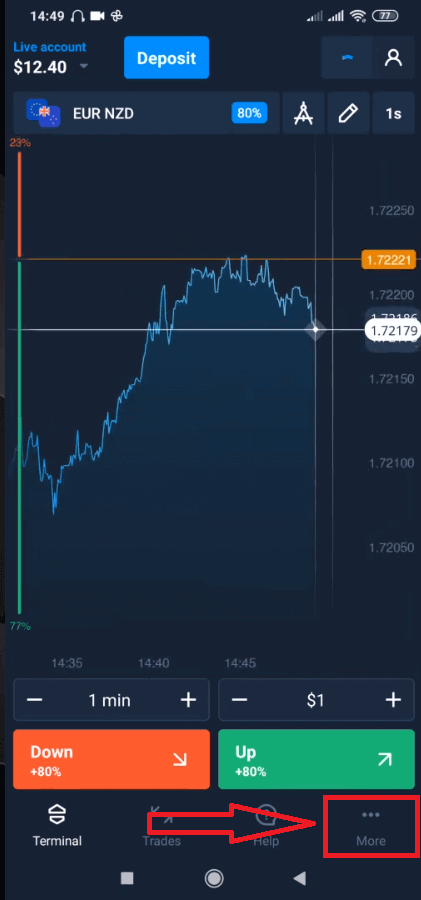
ເລືອກ "ຖອນ". 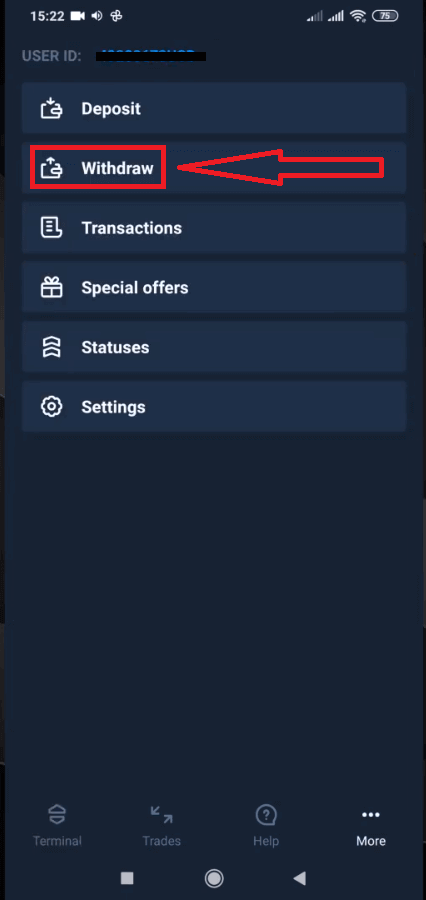
ມັນຈະນໍາທ່ານໄປຫາພາກພິເສດຢູ່ໃນເວັບໄຊທ໌ Olymptrade. 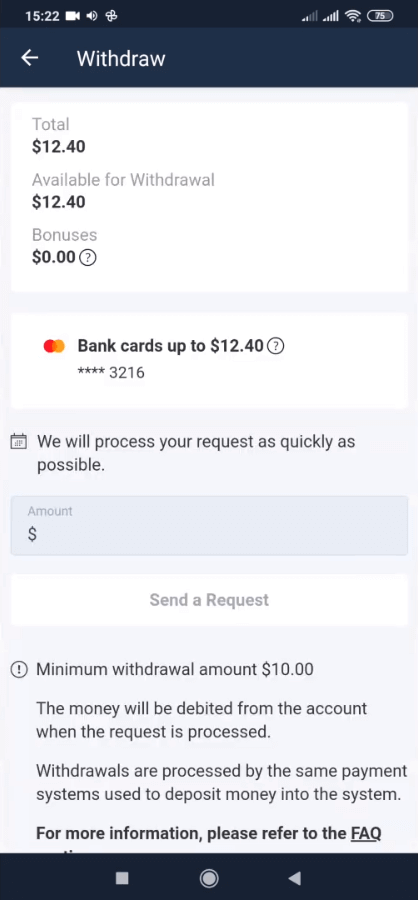
ໃນບລັອກ "ມີສໍາລັບການຖອນເງິນ" ທ່ານຈະຊອກຫາຂໍ້ມູນກ່ຽວກັບຈໍານວນທີ່ທ່ານສາມາດຖອນໄດ້. 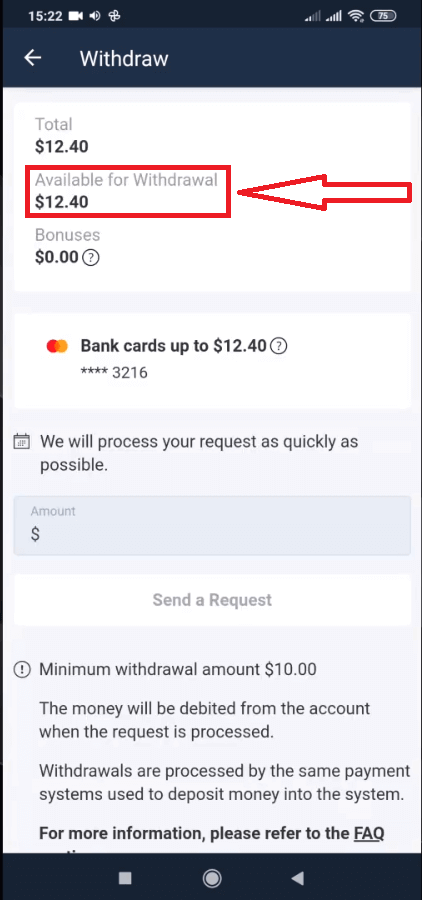
ເລືອກຈໍານວນ. ຈຳນວນການຖອນຂັ້ນຕ່ຳແມ່ນ $10/€10/R$50, ແຕ່ມັນອາດຈະແຕກຕ່າງກັນໄປສຳລັບລະບົບການຈ່າຍເງິນຕ່າງໆ. ກົດ "ສົ່ງຄໍາຮ້ອງຂໍ" 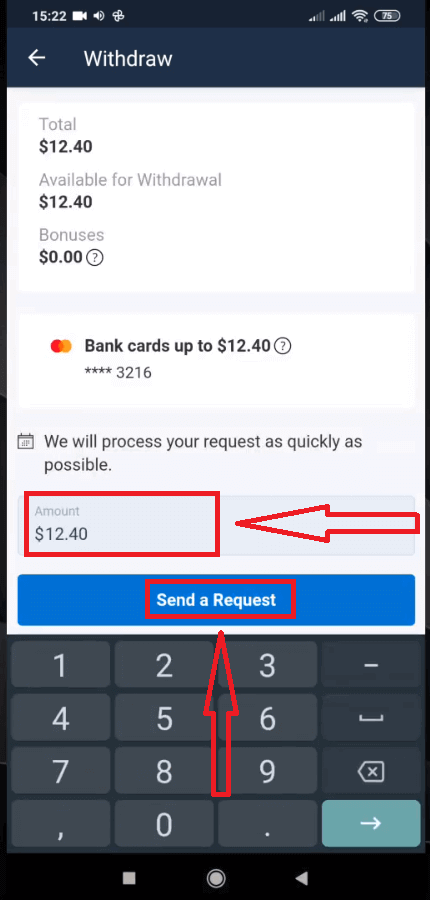
ລໍຖ້າສອງສາມວິນາທີ, ທ່ານຈະເຫັນຄໍາຮ້ອງຂໍຂອງທ່ານ. 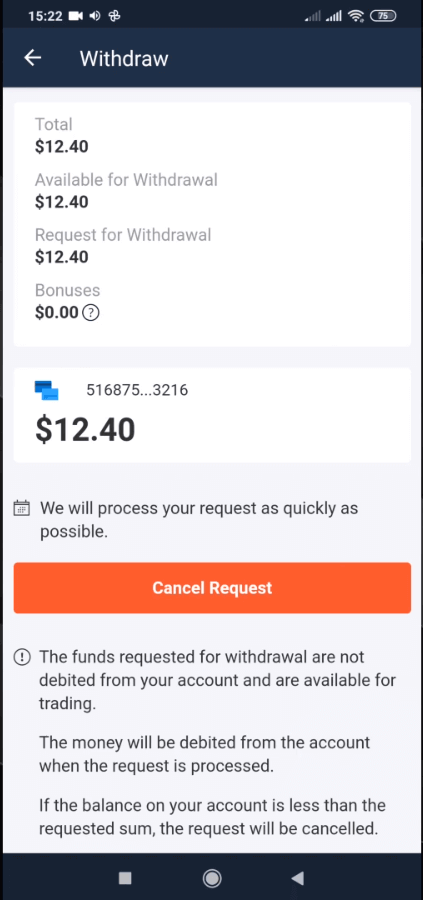
ກວດເບິ່ງການຈ່າຍເງິນຂອງທ່ານໃນທຸລະກໍາ
ຖອນເງິນໂດຍໃຊ້ Desktop
ໄປທີ່ບັນຊີຜູ້ໃຊ້ເວທີຂອງທ່ານແລະກົດປຸ່ມ "ການຈ່າຍເງິນ" 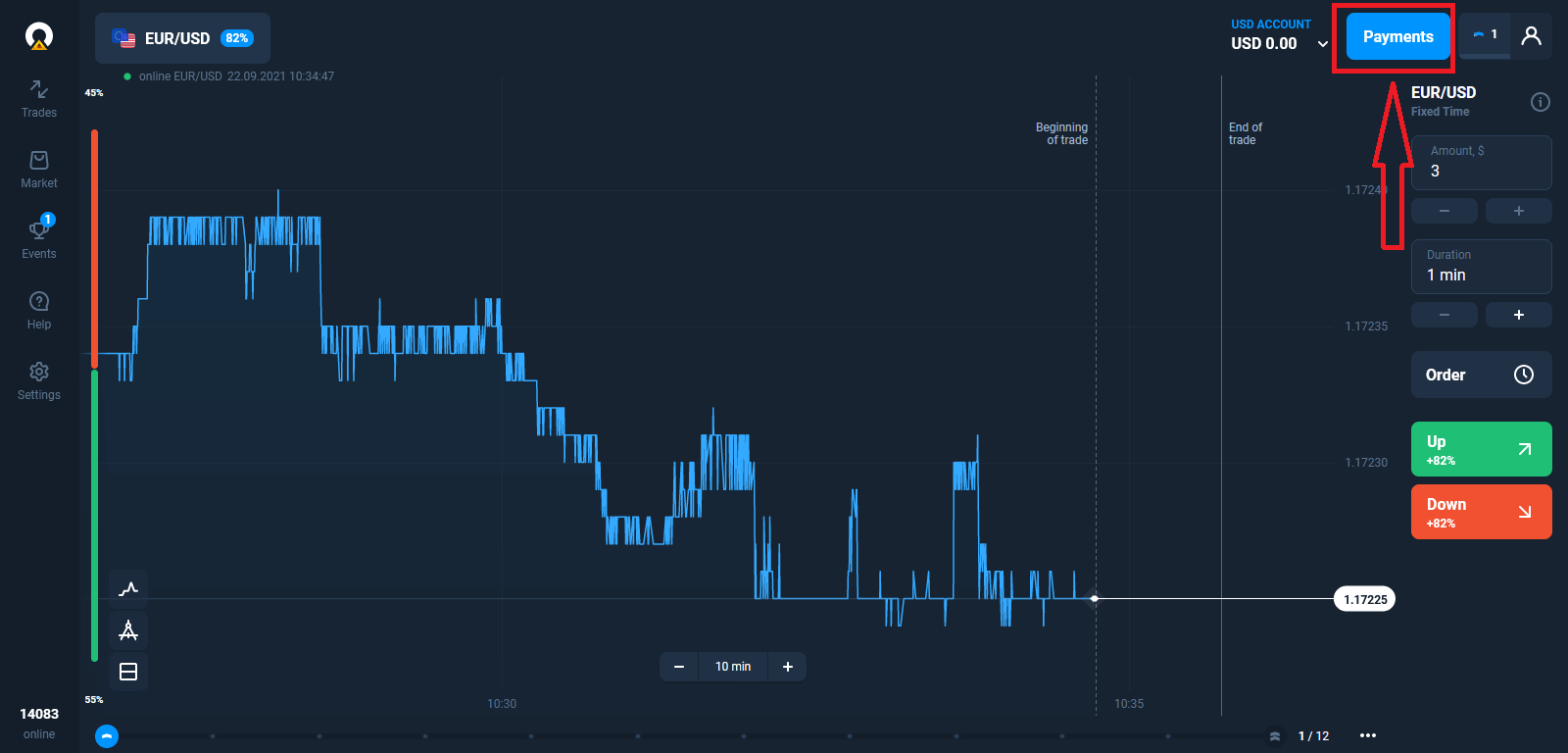
ເລືອກ "ຖອນ".
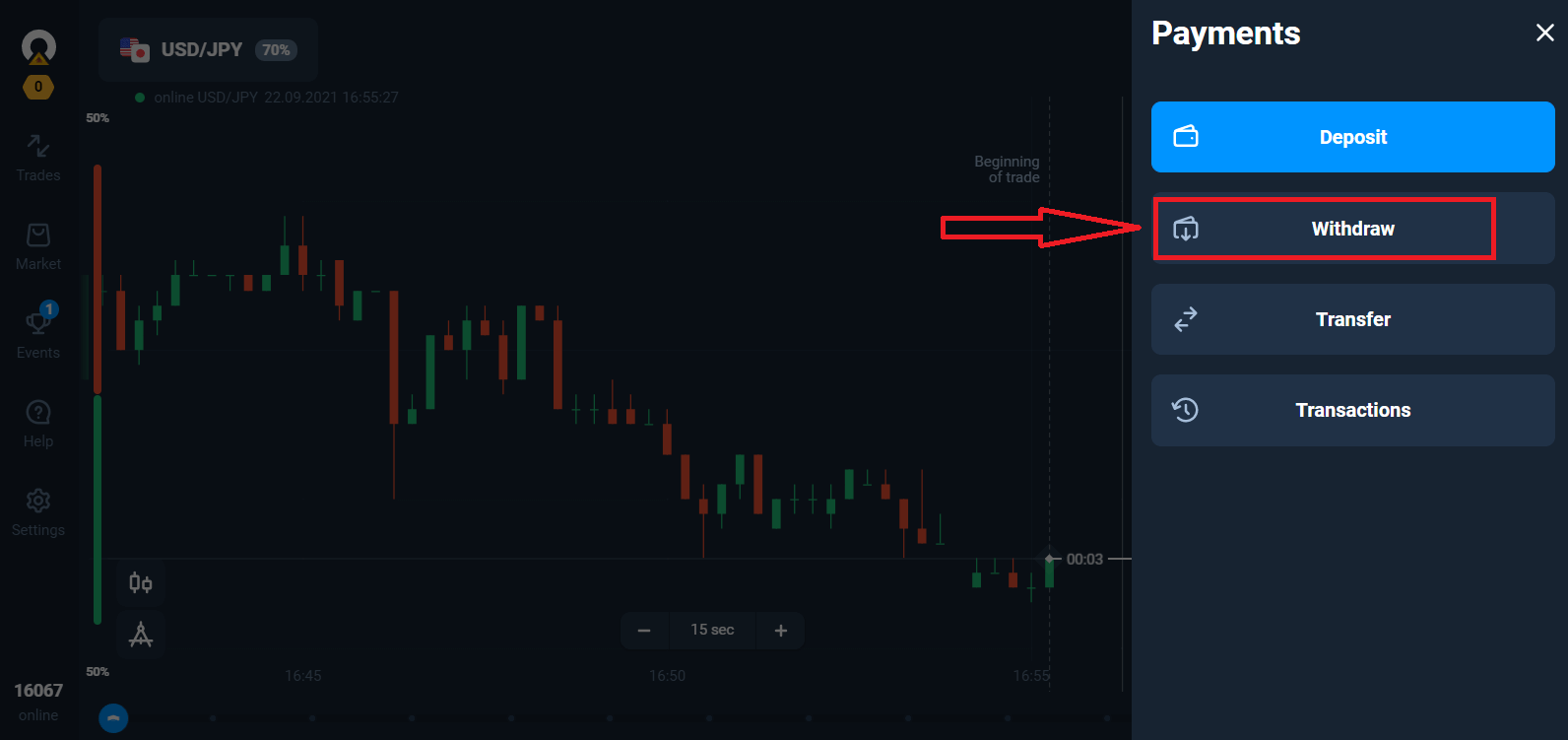
ມັນຈະນໍາທ່ານໄປຫາພາກພິເສດຢູ່ໃນເວັບໄຊທ໌ Olymptrade.
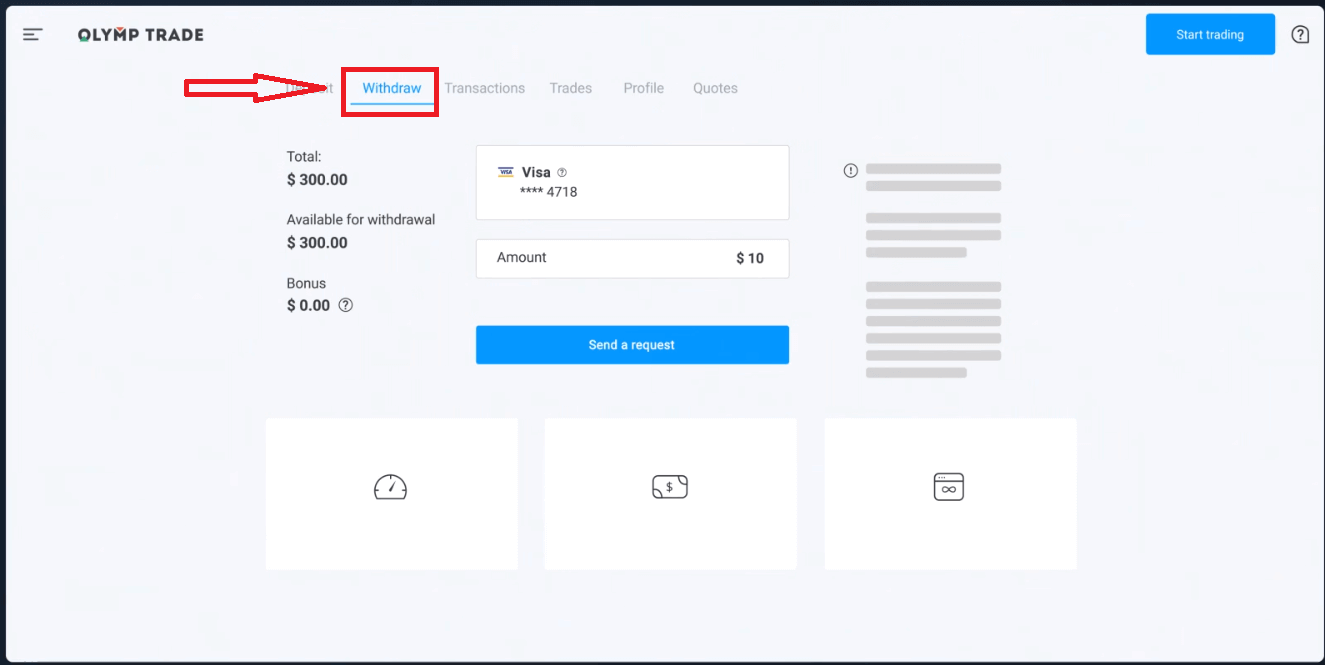
ໃນບລັອກ "ມີສໍາລັບການຖອນເງິນ" ທ່ານຈະຊອກຫາຂໍ້ມູນກ່ຽວກັບຈໍານວນທີ່ທ່ານສາມາດຖອນໄດ້.
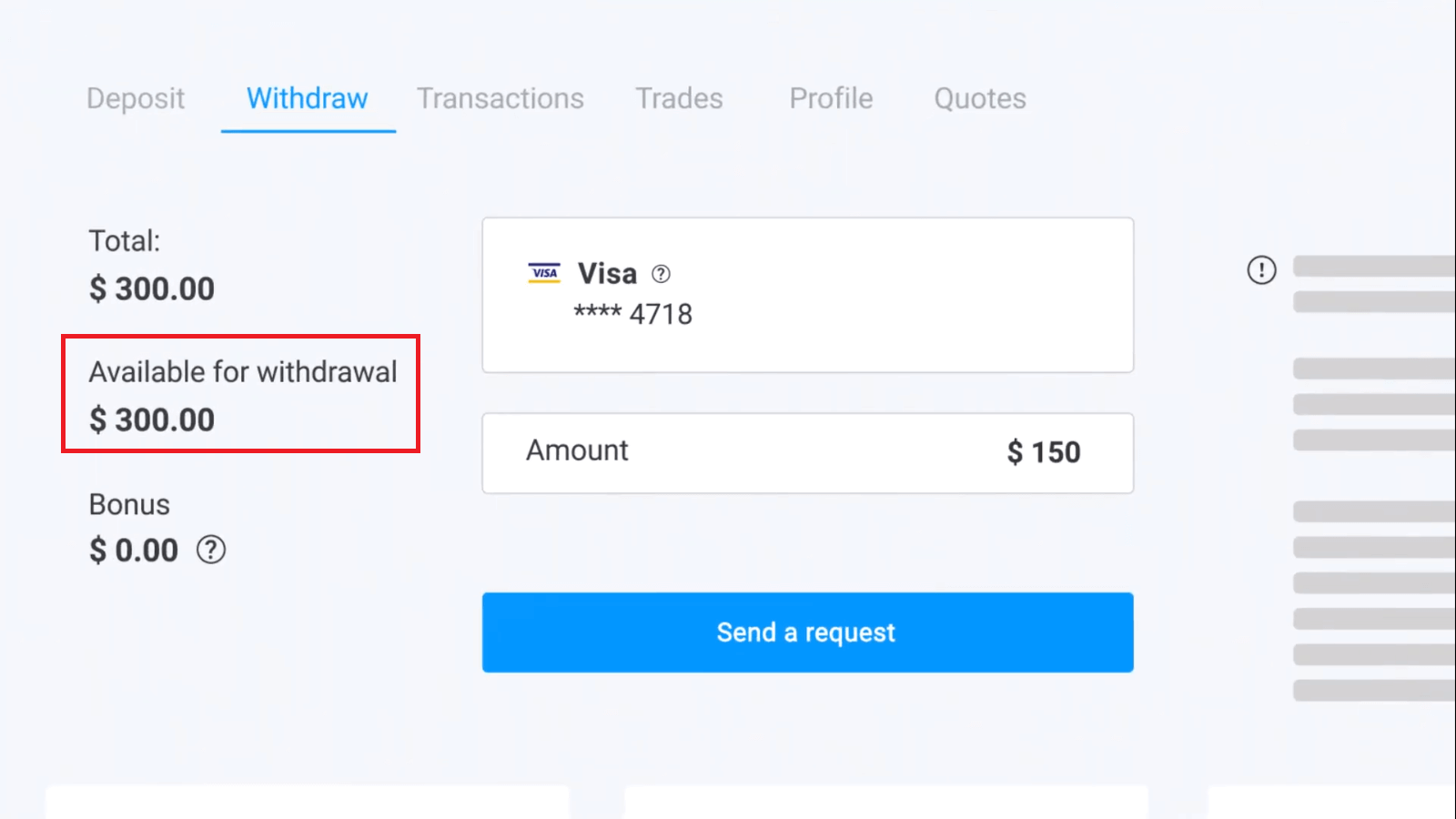
ເລືອກຈໍານວນ. ຈຳນວນການຖອນຂັ້ນຕ່ຳແມ່ນ $10/€10/R$50, ແຕ່ມັນອາດຈະແຕກຕ່າງກັນໄປສຳລັບລະບົບການຈ່າຍເງິນຕ່າງໆ. ກົດ "ສົ່ງຄໍາຮ້ອງສະຫມັກ".
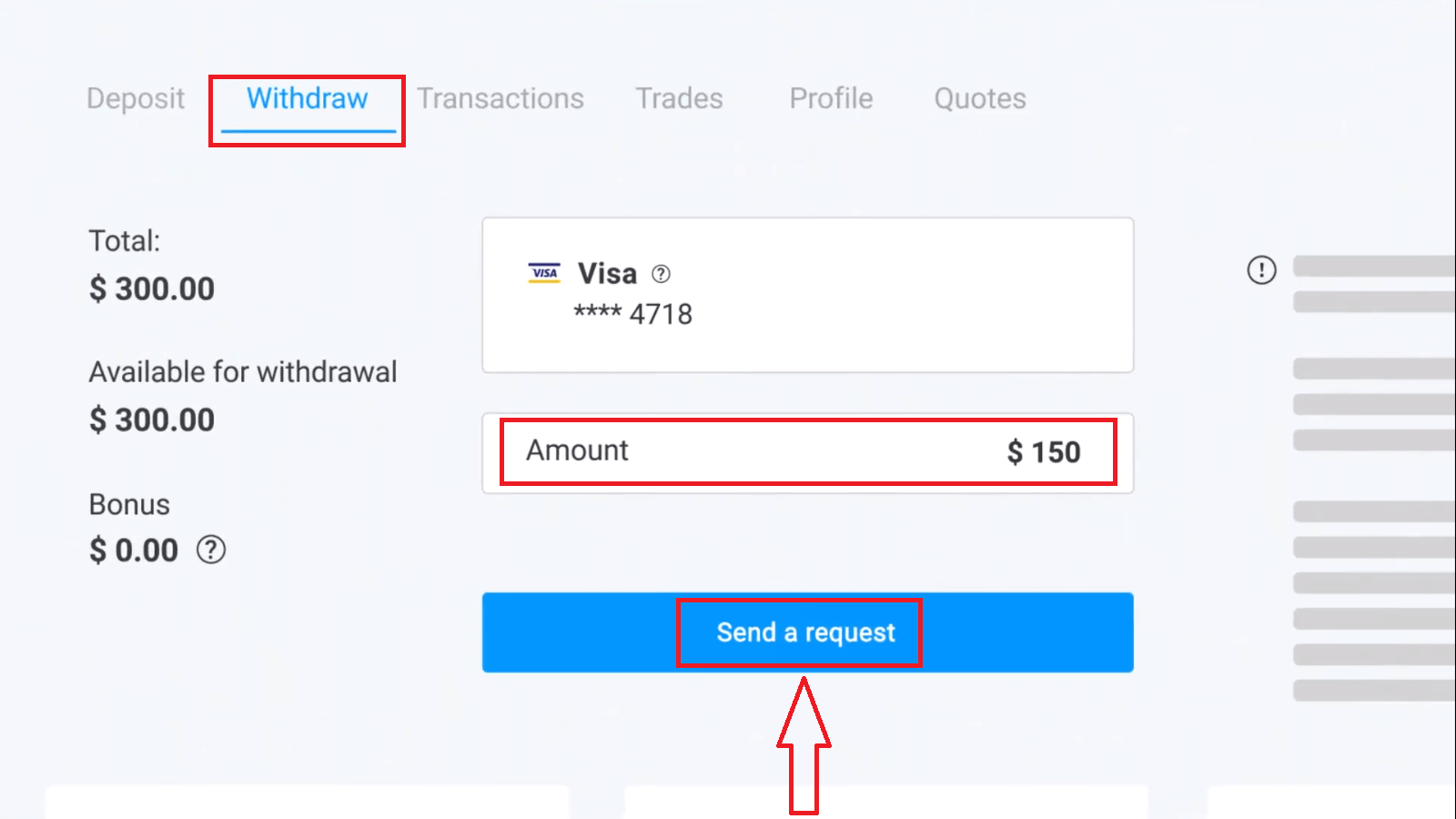
ລໍຖ້າສອງສາມວິນາທີ, ທ່ານຈະເຫັນການຈ່າຍເງິນຂອງທ່ານ.

ຄຳຖາມທີ່ຖາມເລື້ອຍໆ (FAQ)
ຂ້ອຍຄວນເຮັດແນວໃດຖ້າທະນາຄານປະຕິເສດຄໍາຮ້ອງຂໍການຖອນເງິນຂອງຂ້ອຍ?
ບໍ່ຕ້ອງເປັນຫ່ວງ, ພວກເຮົາສາມາດເຫັນໄດ້ວ່າການຮ້ອງຂໍຂອງທ່ານໄດ້ຖືກປະຕິເສດ. ແຕ່ຫນ້າເສຍດາຍ, ທະນາຄານບໍ່ໄດ້ໃຫ້ເຫດຜົນສໍາລັບການປະຕິເສດ. ພວກເຮົາຈະສົ່ງອີເມວໃຫ້ທ່ານອະທິບາຍສິ່ງທີ່ຕ້ອງເຮັດໃນກໍລະນີນີ້.
ເປັນຫຍັງຂ້ອຍຈຶ່ງໄດ້ຮັບຈໍານວນທີ່ຕ້ອງການໃນສ່ວນ?
ສະຖານະການນີ້ອາດຈະເກີດຂື້ນຍ້ອນລັກສະນະການດໍາເນີນງານຂອງລະບົບການຈ່າຍເງິນ. ທ່ານໄດ້ຮ້ອງຂໍການຖອນເງິນ, ແລະທ່ານພຽງແຕ່ໄດ້ຮັບສ່ວນຫນຶ່ງຂອງຈໍານວນທີ່ຮ້ອງຂໍໂອນໄປຫາບັດຫຼື e-wallet ຂອງທ່ານ. ສະຖານະການຮ້ອງຂໍການຖອນຕົວແມ່ນຍັງ "ຢູ່ໃນຂັ້ນຕອນ".
ຢ່າກັງວົນ. ບາງທະນາຄານແລະລະບົບການຈ່າຍເງິນມີຂໍ້ຈໍາກັດກ່ຽວກັບການຈ່າຍສູງສຸດ, ດັ່ງນັ້ນຈໍານວນຂະຫນາດໃຫຍ່ສາມາດເຂົ້າໄປໃນບັນຊີໃນສ່ວນຂະຫນາດນ້ອຍກວ່າ.
ທ່ານຈະໄດ້ຮັບຈໍານວນທີ່ຮ້ອງຂໍຢ່າງເຕັມທີ່, ແຕ່ເງິນຈະຖືກໂອນໃນສອງສາມຂັ້ນຕອນ.
ກະລຸນາບັນທຶກ: ທ່ານພຽງແຕ່ສາມາດເຮັດໃຫ້ຄໍາຮ້ອງສະຫມັກຖອນໃຫມ່ຫຼັງຈາກທີ່ຜ່ານມາໄດ້ຮັບການດໍາເນີນການ. ຫນຶ່ງບໍ່ສາມາດເຮັດການຮ້ອງຂໍຖອນເງິນຫຼາຍຄັ້ງໃນເວລາດຽວກັນ.
ການຍົກເລີກການຖອນເງິນທຶນ
ມັນໃຊ້ເວລາບາງເວລາເພື່ອດໍາເນີນການຮ້ອງຂໍການຖອນເງິນ. ກອງທຶນສໍາລັບການຊື້ຂາຍຈະສາມາດໃຊ້ໄດ້ພາຍໃນໄລຍະເວລາທັງຫມົດນີ້. ຢ່າງໃດກໍຕາມ, ຖ້າທ່ານມີເງິນໃນບັນຊີຂອງທ່ານຫນ້ອຍກວ່າທີ່ທ່ານໄດ້ຮ້ອງຂໍຖອນ, ການຮ້ອງຂໍຖອນເງິນຈະຖືກຍົກເລີກໂດຍອັດຕະໂນມັດ.
ນອກຈາກນັ້ນ, сlients ຕົວເອງສາມາດຍົກເລີກການຮ້ອງຂໍການຖອນເງິນໂດຍການໄປທີ່ເມນູ "ທຸລະກໍາ" ຂອງບັນຊີຜູ້ໃຊ້ແລະຍົກເລີກການຮ້ອງຂໍ.
ທ່ານດໍາເນີນການຄໍາຮ້ອງຂໍຖອນເງິນດົນປານໃດ
ພວກເຮົາເຮັດດີທີ່ສຸດເພື່ອປະມວນຜົນການຮ້ອງຂໍຂອງລູກຄ້າທັງຫມົດຂອງພວກເຮົາໄວເທົ່າທີ່ຈະໄວໄດ້. ຢ່າງໃດກໍ່ຕາມ, ມັນອາດຈະໃຊ້ເວລາຈາກ 2 ຫາ 5 ມື້ເຮັດວຽກເພື່ອຖອນເງິນ. ໄລຍະເວລາຂອງການດໍາເນີນການຮ້ອງຂໍແມ່ນຂຶ້ນກັບວິທີການຊໍາລະເງິນທີ່ທ່ານໃຊ້.
ເມື່ອໃດທີ່ເງິນຖືກຫັກຈາກບັນຊີ?
ເງິນທຶນຈະຖືກຫັກຈາກບັນຊີການຄ້າເມື່ອການຮ້ອງຂໍການຖອນເງິນຖືກປະມວນຜົນ. ຖ້າຄໍາຮ້ອງຂໍການຖອນເງິນຂອງທ່ານຖືກດໍາເນີນການເປັນບາງສ່ວນ, ເງິນຈະຖືກຫັກຈາກບັນຊີຂອງທ່ານເປັນບາງສ່ວນ.
ເປັນຫຍັງເຈົ້າຈື່ງຝາກເງິນໂດຍກົງແຕ່ໃຊ້ເວລາໃນຂັ້ນຕອນການຖອນເງິນ?
ເມື່ອທ່ານຕື່ມເງິນ, ພວກເຮົາດໍາເນີນການຮ້ອງຂໍແລະປ່ອຍສິນເຊື່ອເງິນເຂົ້າບັນຊີຂອງທ່ານໂດຍກົງ. ການຮ້ອງຂໍການຖອນເງິນຂອງທ່ານແມ່ນດໍາເນີນການໂດຍເວທີແລະທະນາຄານຫຼືລະບົບການຈ່າຍເງິນຂອງທ່ານ. ມັນໃຊ້ເວລາຫຼາຍກວ່າທີ່ຈະເຮັດສໍາເລັດການຮ້ອງຂໍເນື່ອງຈາກການເພີ່ມຂື້ນຂອງຄູ່ຮ່ວມງານໃນລະບົບຕ່ອງໂສ້. ນອກຈາກນັ້ນ, ແຕ່ລະລະບົບການຈ່າຍເງິນມີໄລຍະເວລາການຖອນເງິນຂອງຕົນເອງ.
ໂດຍສະເລ່ຍແລ້ວ, ເງິນຈະຖືກໂອນເຂົ້າບັດທະນາຄານພາຍໃນ 2 ມື້ເຮັດວຽກ. ຢ່າງໃດກໍ່ຕາມ, ມັນອາດຈະໃຊ້ເວລາບາງທະນາຄານເຖິງ 30 ມື້ເພື່ອໂອນເງິນ.
ຜູ້ຖືກະເປົາເງິນອີເລັກໂທຣນິກໄດ້ຮັບເງິນເມື່ອການຮ້ອງຂໍຖືກປະມວນຜົນໂດຍເວທີ.
ຢ່າກັງວົນຖ້າທ່ານເຫັນສະຖານະທີ່ກ່າວວ່າ "ການຊໍາລະໄດ້ສໍາເລັດແລ້ວ" ໃນບັນຊີຂອງທ່ານແຕ່ທ່ານຍັງບໍ່ໄດ້ຮັບເງິນຂອງທ່ານ.
ມັນຫມາຍຄວາມວ່າພວກເຮົາໄດ້ສົ່ງເງິນແລະຄໍາຮ້ອງຂໍການຖອນເງິນໄດ້ຖືກດໍາເນີນການໂດຍທະນາຄານຫຼືລະບົບການຊໍາລະເງິນຂອງທ່ານ. ຄວາມໄວຂອງຂະບວນການນີ້ແມ່ນອອກຈາກການຄວບຄຸມຂອງພວກເຮົາ.
ຂ້ອຍຈະຖອນເງິນກັບ 2 ວິທີການຊໍາລະເງິນໄດ້ແນວໃດ
ຖ້າທ່ານເຕີມເງິນດ້ວຍສອງວິທີການຊໍາລະເງິນ, ຈໍານວນເງິນຝາກທີ່ທ່ານຕ້ອງການທີ່ຈະຖອນຄວນຈະຖືກແຈກຢາຍຕາມອັດຕາສ່ວນແລະຖືກສົ່ງໄປຫາແຫຼ່ງເຫຼົ່ານີ້. ຕົວຢ່າງ, ພໍ່ຄ້າໄດ້ຝາກເງິນ $40 ໃນບັນຊີຂອງເຂົາເຈົ້າດ້ວຍບັດທະນາຄານ. ຕໍ່ມາ, ພໍ່ຄ້າໄດ້ຝາກເງິນ 100 ໂດລາໂດຍໃຊ້ Neteller e-wallet. ຫຼັງຈາກນັ້ນ, ລາວໄດ້ເພີ່ມຍອດເງິນໃນບັນຊີເປັນ 300 ໂດລາ. ນີ້ແມ່ນວິທີທີ່ເງິນຝາກ $140 ສາມາດຖອນໄດ້: $40 ຄວນຖືກສົ່ງໄປຫາບັດທະນາຄານ $100 ຄວນຖືກສົ່ງໄປຫາ Neteller e-wallet ກະລຸນາສັງເກດວ່າກົດລະບຽບນີ້ໃຊ້ກັບຈໍານວນເງິນທີ່ຫນຶ່ງໄດ້ຝາກໄວ້ເທົ່ານັ້ນ. ຜົນກໍາໄລສາມາດຖອນໄດ້ກັບວິທີການຊໍາລະໃດໆໂດຍບໍ່ມີຂໍ້ຈໍາກັດ.
ກະລຸນາຮັບຊາບວ່າກົດລະບຽບນີ້ນຳໃຊ້ກັບຈຳນວນເງິນທີ່ຜູ້ໜຶ່ງໄດ້ຝາກໄວ້ເທົ່ານັ້ນ. ຜົນກໍາໄລສາມາດຖອນໄດ້ກັບວິທີການຊໍາລະໃດໆໂດຍບໍ່ມີຂໍ້ຈໍາກັດ.
ພວກເຮົາໄດ້ແນະນໍາກົດລະບຽບນີ້ເພາະວ່າໃນຖານະເປັນສະຖາບັນການເງິນ, ພວກເຮົາຕ້ອງປະຕິບັດຕາມລະບຽບກົດຫມາຍສາກົນ. ຕາມກົດລະບຽບເຫຼົ່ານີ້, ຈໍານວນການຖອນເງິນເປັນ 2 ແລະຫຼາຍວິທີການຊໍາລະເງິນຄວນຈະເປັນອັດຕາສ່ວນກັບຈໍານວນເງິນຝາກທີ່ເຮັດດ້ວຍວິທີການເຫຼົ່ານີ້.


